Fliki AI Review: Wie gut ist es?
12 Minute. lesen
Veröffentlicht am
Lesen Sie unsere Offenlegungsseite, um herauszufinden, wie Sie MSPoweruser dabei helfen können, das Redaktionsteam zu unterstützen Lesen Sie weiter
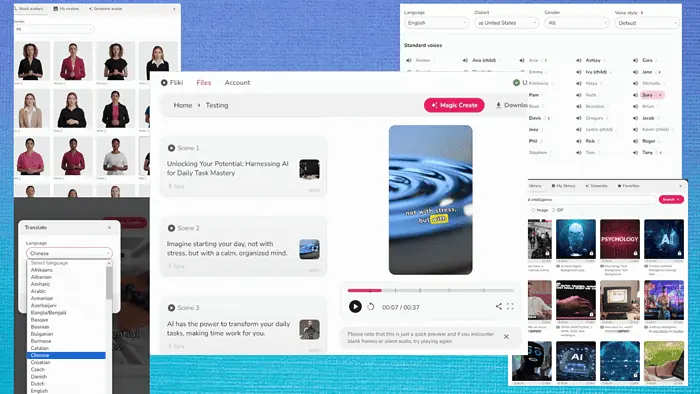
Suchen Sie nach einer praktischen Fliki AI-Rezension? Du hast es gerade gefunden!
Ich habe das Tool eine Woche lang getestet und werde Ihnen alles erklären, was Sie darüber wissen müssen – Kernfunktionen, Anwendungsfälle, Preise und mehr. Ich gebe Ihnen auch eine Schritt-für-Schritt-Anleitung zur Verwendung.
Handeln? Lasst uns loslegen!
Was ist Fliki AI?
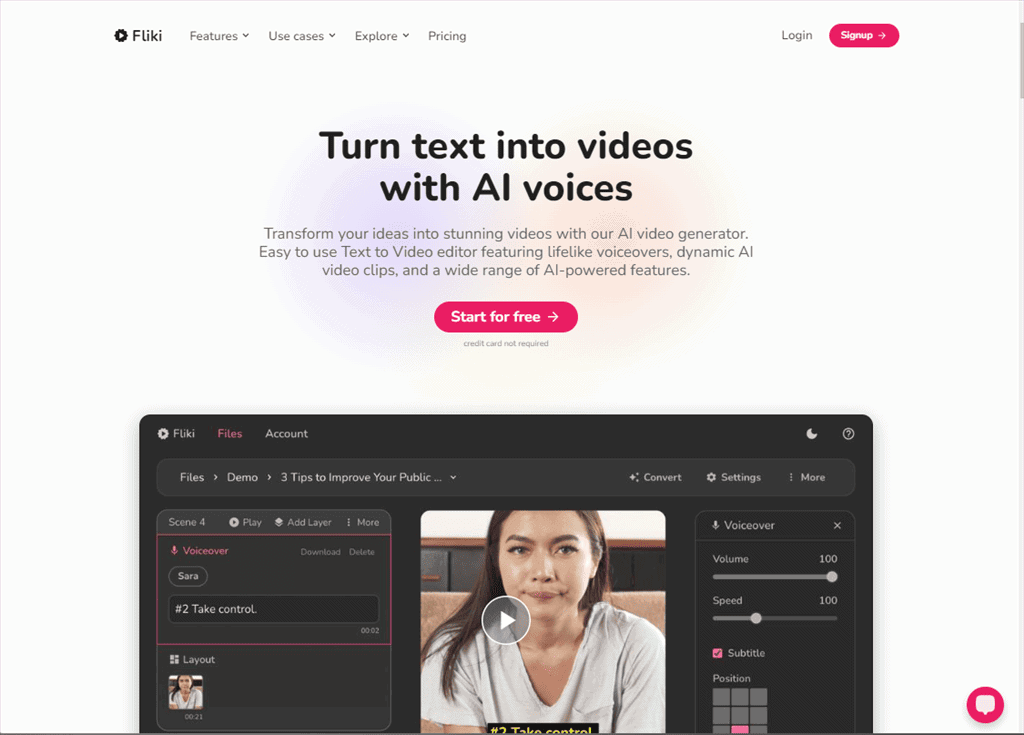
schnippen ist eine Text zu Sprache und Text-zu-Video KI-Tool Das unterstützt Sie dabei, innerhalb weniger Minuten hochwertige, professionelle Audio- und Videoinhalte zu erstellen.
Es ist darauf ausgelegt zugänglich und benutzerfreundlich und erfordert kein technisches Know-how.
Ganz gleich, ob Sie ein Content-Ersteller sind, der nach einem Tool zum Erstellen von Videos sucht, oder ein Geschäftsinhaber, der fesselnde Inhalte für Social-Media-Kanäle generieren möchte, Fliki hat das Richtige für Sie.
Es genießt das Vertrauen von über 4 Millionen Vermarktern, Content-Erstellern und Pädagogen und verfügt über einen 4.8 von 5 Bewertung auf allen Nutzerbewertungsseiten.
Bevor wir uns den Funktionen zuwenden, finden Sie hier einen kurzen Überblick über die Stärken und Schwächen von Fliki:
| Vorteile | Nachteile |
| In der kostenlosen Testversion sind begrenzte Credits verfügbar | Begrenzte Credits in der kostenlosen Testversion verfügbar |
| Benutzerfreundliche Oberfläche | Für manche Nutzer mag das Kreditsystem verwirrend oder teuer erscheinen |
| Kostenlose Testversion verfügbar | Einige Voiceovers klingen unnatürlich und ziemlich roboterhaft und müssen möglicherweise angepasst werden |
| Bietet eine automatische Medienauswahlfunktion zum Hinzufügen von Videos, Bildern und Musikressourcen | Aus der kostenlosen Testversion exportiertes Video enthält Fliki-Wasserzeichen |
| Wandelt Ideen, Tweets, Blogs, PPTs und Produktbeschreibungen ganz einfach in Videos um | |
| Bietet Anpassungsoptionen zum Hinzufügen von Stimmen, Untertiteln und Animationen sowie zum Ändern anderer Einstellungen Szene für Szene des Inhalts | |
| Spart Kosten und Zeit im Vergleich zur herkömmlichen Videoproduktion | |
| Unterstützt sowohl männliche als auch weibliche Synchronsprecher in über 75 Sprachen, was für die Ansprache des globalen Publikums von Vorteil ist |
Sehen wir uns nun die Funktionen einzeln an.
Eigenschaften
Um eine authentische Fliki AI-Rezension zu schreiben, habe ich es einige Tage lang getestet, um zu überprüfen, wie gut es funktioniert.
Lassen Sie mich Ihnen die wichtigsten Funktionen und meine Erfahrungen damit zeigen.
1. Text zu Video
Fliki ist vor allem ein KI-Text-zu-Video-Generator. Mit dieser Funktion können Sie Ihren Text ganz einfach in Videos umwandeln. Es ist Benutzerfreundliches Bedienfeld ermöglicht Ihnen müheloses Erstellen ansprechende Videos auch wenn Sie keine technischen Kenntnisse haben.
Im Gegensatz zu anderen ähnlichen Apps, wie z Invideo-KI, Fliki bietet hochwertige, natürlich klingende Erzählung. Darüber hinaus ist die intuitive skriptbasierte Bearbeitung und vielfältige Sammlung von Medienressourcen können Sie die erstellten Videos personalisieren und ihre visuelle Attraktivität verbessern.
So erstellen Sie Videos aus einer Textaufforderung in Fliki:
- Geben Sie Ihre Idee, Ihren Text, Ihr Blog oder ein anderes Skript ein.
- Personalisieren Sie Ihre KI-Stimme aus einer Vielzahl von Optionen Über 2000 menschlich klingende Stimmen, die in verfügbar sind über 75 Sprachen.
- Erwägen Sie entweder die Verwendung eines KI-Bildgenerator oder verwenden Sie Bilder aus dem Fliki Bestandsbibliothek.
- Nachdem Sie ein Video erstellt haben, verwenden Sie die Vorschaufunktion um einen letzten Blick darauf zu werfen und dann exportieren das Video.
Um beispielsweise die Funktion „Text zu Video“ zu testen, navigierte ich zum Haupt-Dashboard und klickte auf Neue Datei .
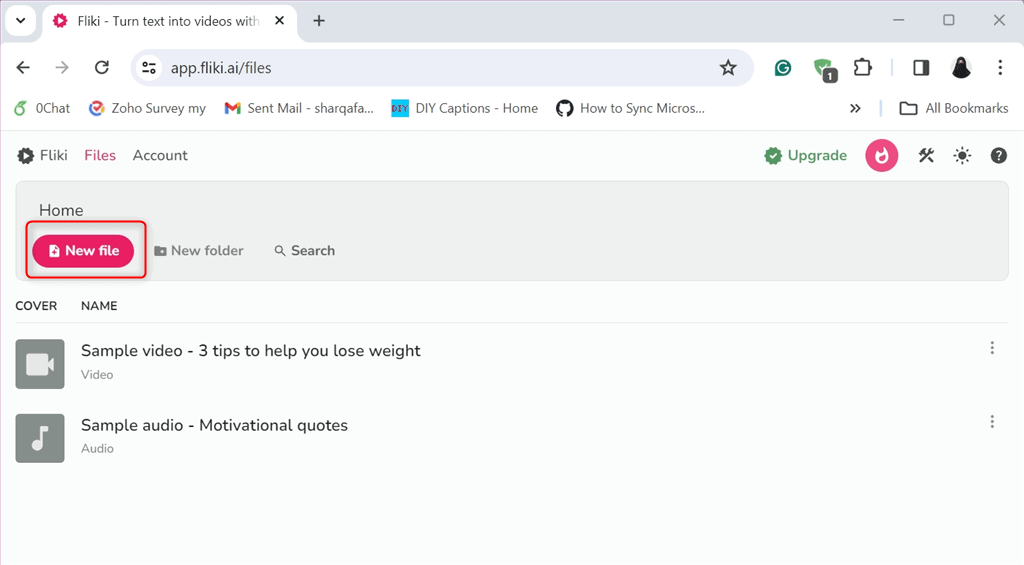
Dann habe ich ausgewählt Video Geben Sie als Dateityp den Dateinamen ein, wählen Sie Videosprache, Dialekt, Seitenverhältnis und andere Einstellungen aus und klicken Sie Absenden.
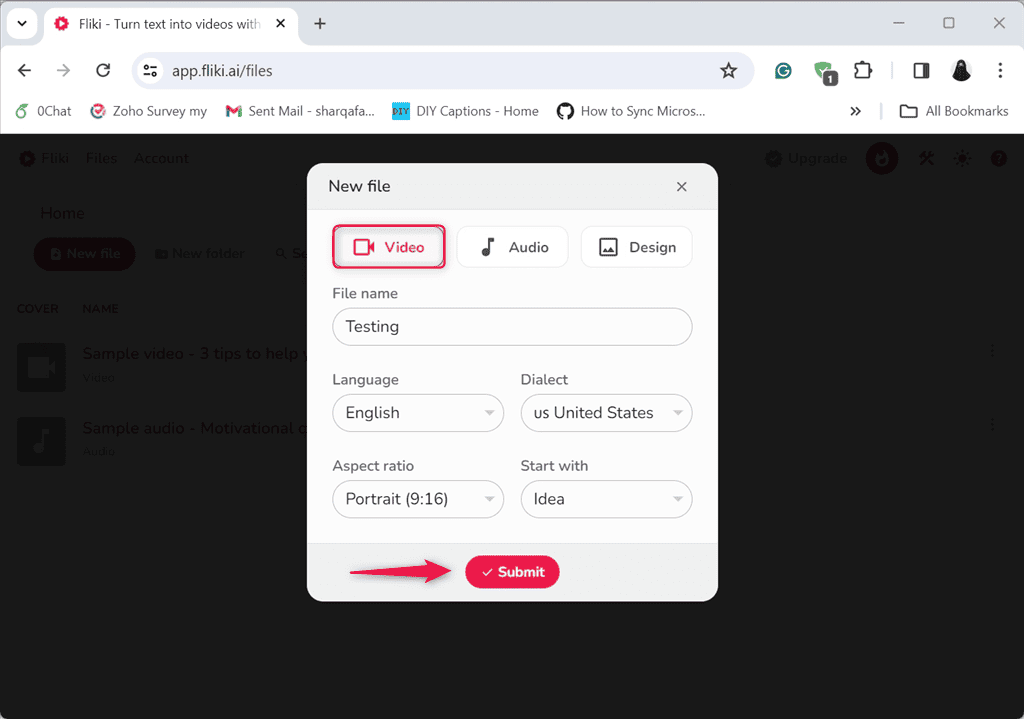
Als nächstes klickte ich auf Die Idee Option, geben Sie die Eingabeaufforderung für die Idee ein und legen Sie fest 30 Sekunden als maximale Videodauer. Im selben Dialogfeld habe ich ausgewählt Archivmedien um automatisch Videos aus der Stock-Bibliothek von Fliki auszuwählen.
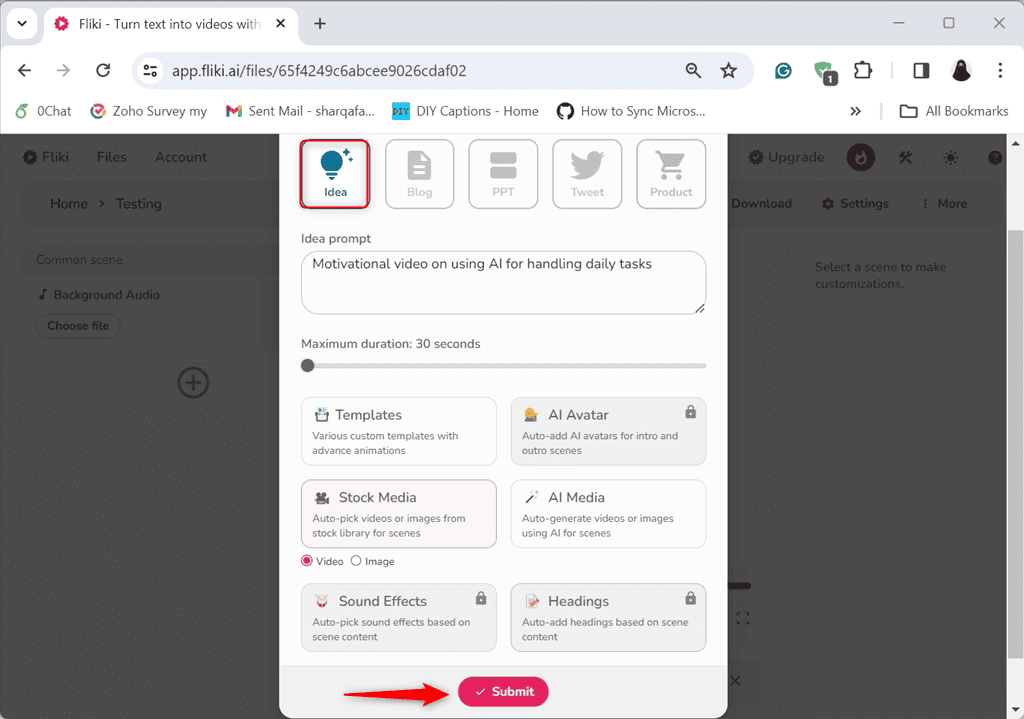
Innerhalb weniger Sekunden hat Fliki entsprechend der vorgegebenen Textaufforderung und den konfigurierten Optionen ein tolles Video generiert.
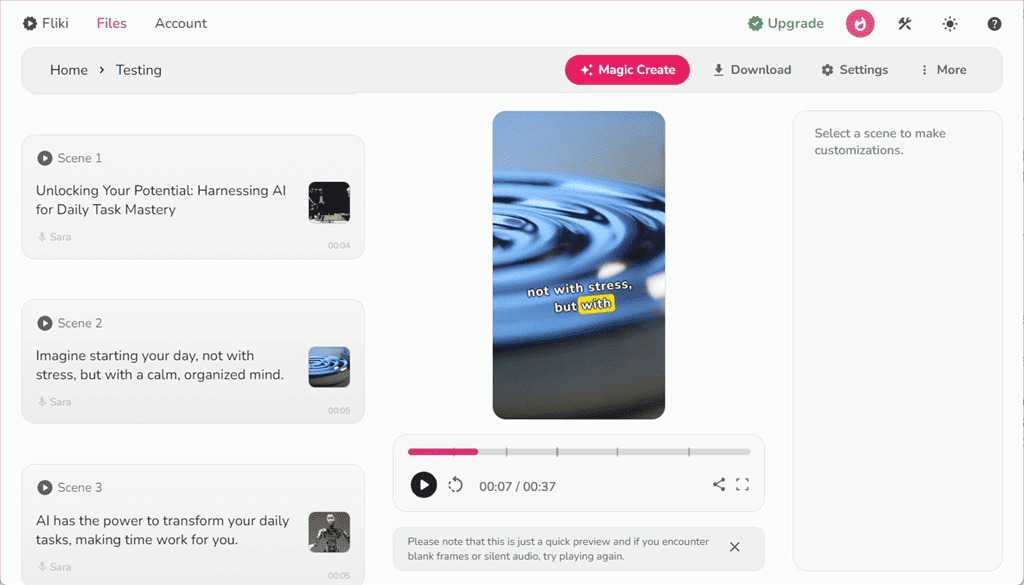
Darüber hinaus können Sie nach dem Ansehen des generierten Videos Folgendes tun Passen Sie die einzelnen Szenen an durch Hinzufügen von Videos, Bildern, Ändern von Voiceover, Sprache und Dialekt usw.
So können Sie mit Fliki AI Text in Video umwandeln und Videos für Instagram, YouTube oder TikTok erstellen, indem Sie nur eine einzige Textaufforderung eingeben und ein paar Einstellungen anpassen.
Allerdings bietet Fliki an eingeschränkte Bearbeitungsmöglichkeiten im Vergleich zu professioneller Videobearbeitungssoftware wie Filmora. Sie können beispielsweise keine komplexen Übergänge, Überlagerungen und Zuschneidevideos hinzufügen.
2. Text-to-Speech
Mit dieser Funktion können Sie Text in umwandeln natürlich klingend und hochwertige KI-Stimmen. Es ermöglicht es Ihnen Passen Sie den Stil und den Ton der Stimme an passend zu Ihrer Persönlichkeit oder Marke.
Mit nur wenigen Klicks ist das möglich Konvertieren Sie Ihre Textskripte in Hörbücher, Podcasts, E-Learning-Module und Demonstrationen. Daher entfällt mit dieser Funktion die Notwendigkeit, teure Synchronsprecher anzuheuern oder unzählige Stunden damit zu verbringen, Voice-Overs selbst aufzunehmen.
Um diese Funktion zu nutzen, müssen Sie nur Ihr Textskript eingeben oder einfügen, Ihre bevorzugte Stimme auswählen und Fliki den Rest der Magie überlassen.
Ich habe zum Beispiel ein neues „Audio”-Datei und spezifizierte deren Sprache und Dialekt.
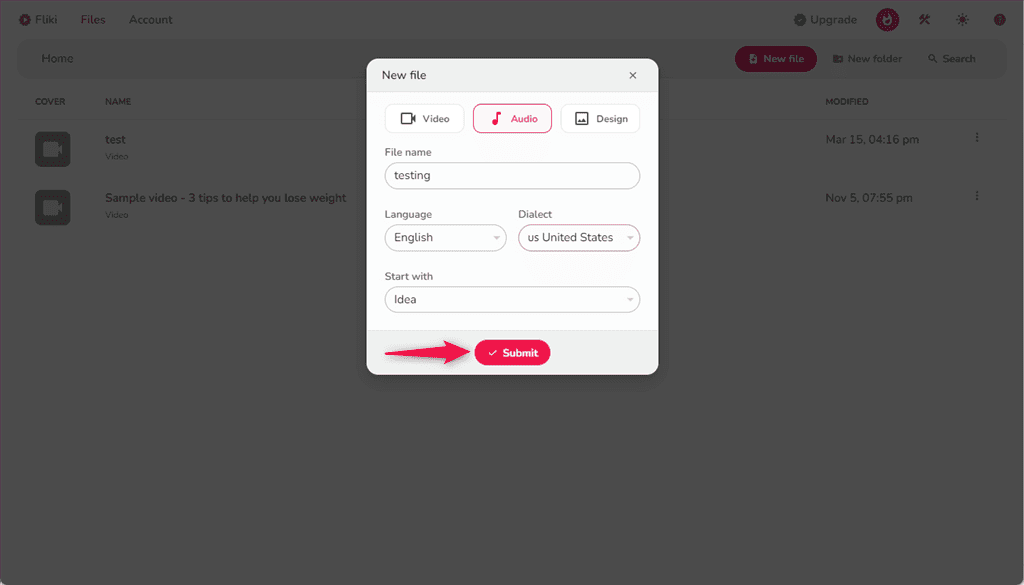
Dann wählte ich „Blog”-Option, fügte die Blog-URL zur Zusammenfassung ein, legte die maximale Dauer fest und klickte auf „Absenden".
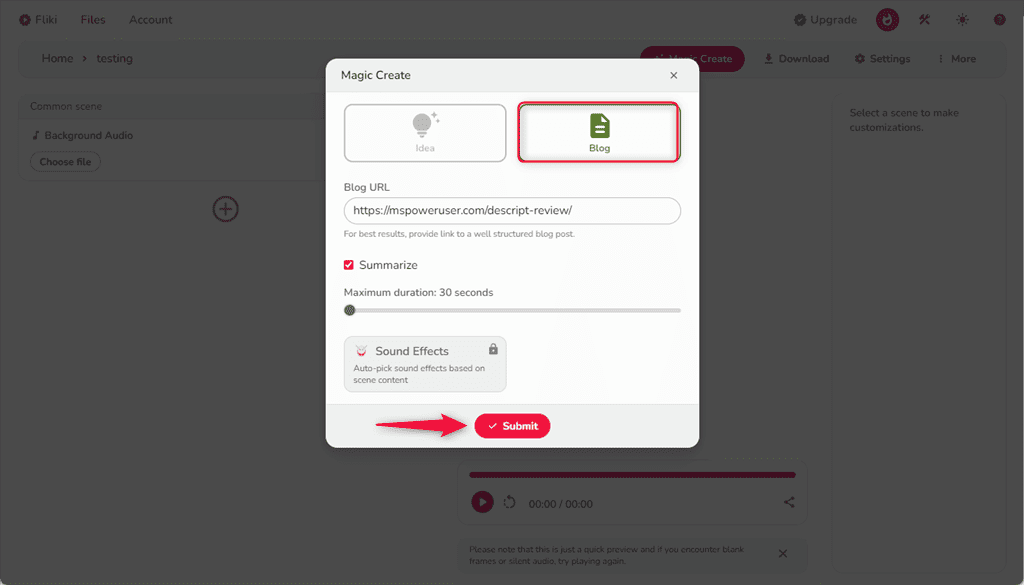
Als Ergebnis erstellte Fliki eine Audio-Zusammenfassung des jeweiligen Blogs auf Englisch.
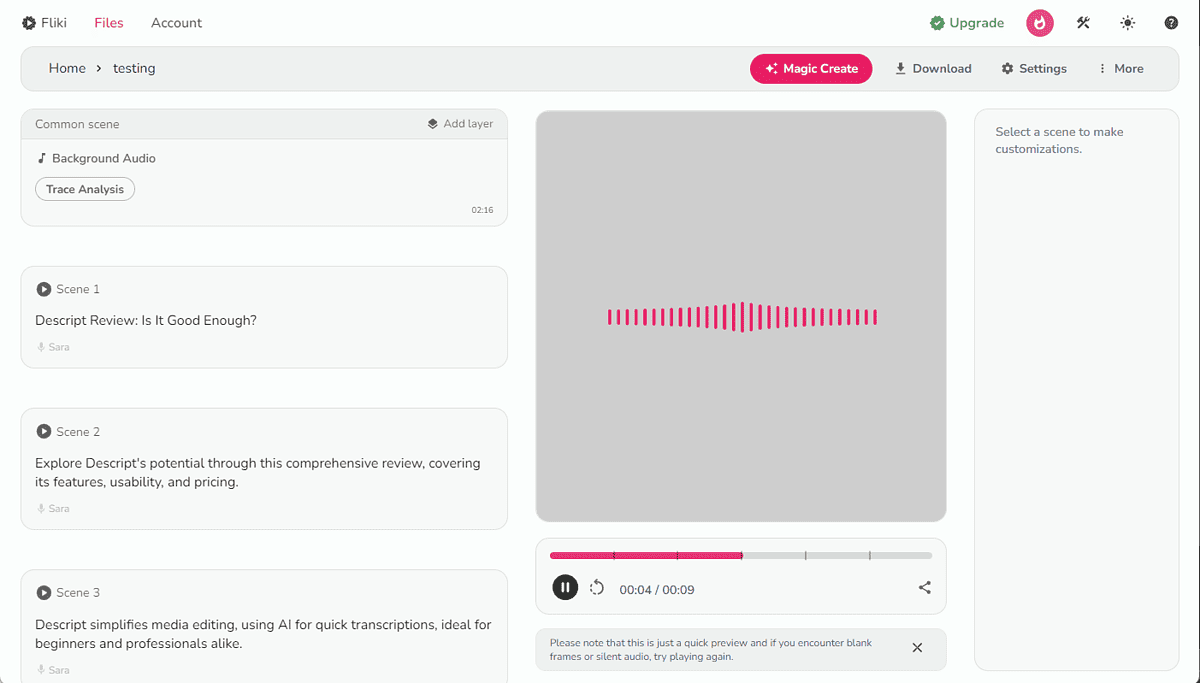
Darüber hinaus können Sie die ändern Sprache, Dialekt, Geschlecht und Sprachstil, nach der Audiogenerierung.
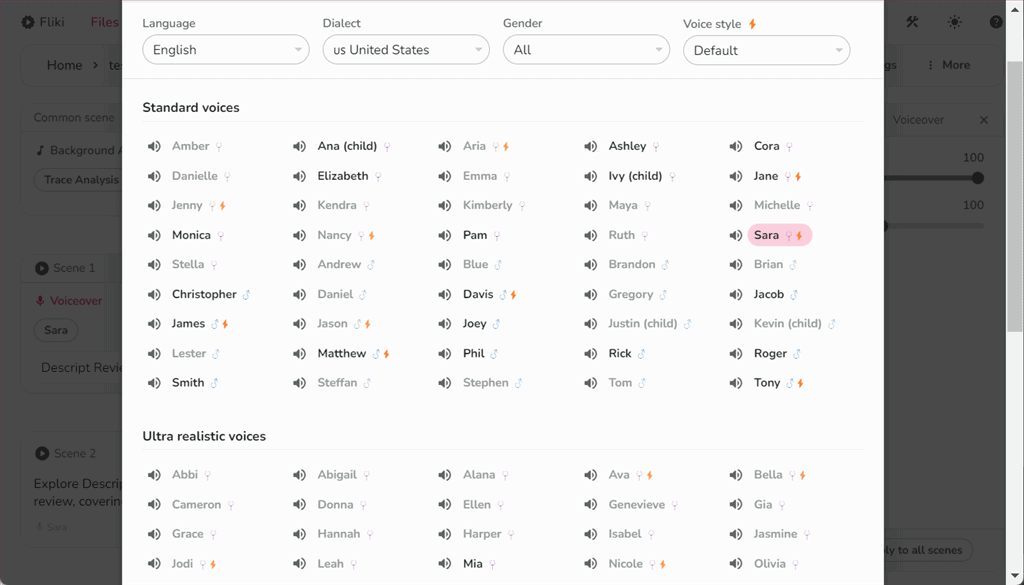
Um eine einzelne Szene zu ändern, gehen Sie zum linken Seitenbereich und klicken Sie auf „Mehr”-Option der ausgewählten Szene und nehmen Sie die erforderlichen Änderungen vor.
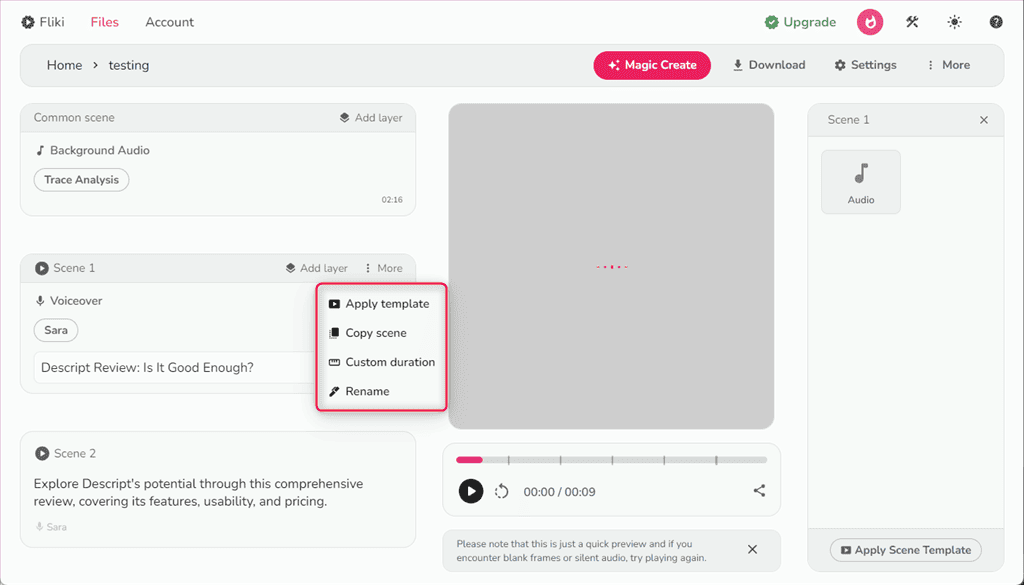
Während Fliki eine große Auswahl an KI-Stimmen bietet, klingen einige davon unnatürliche oder Roboter, insbesondere im kostenlosen Tarifplan. Sie müssen also ein wenig erkunden, um die richtige Stimme zu finden.
3. KI-Voiceover
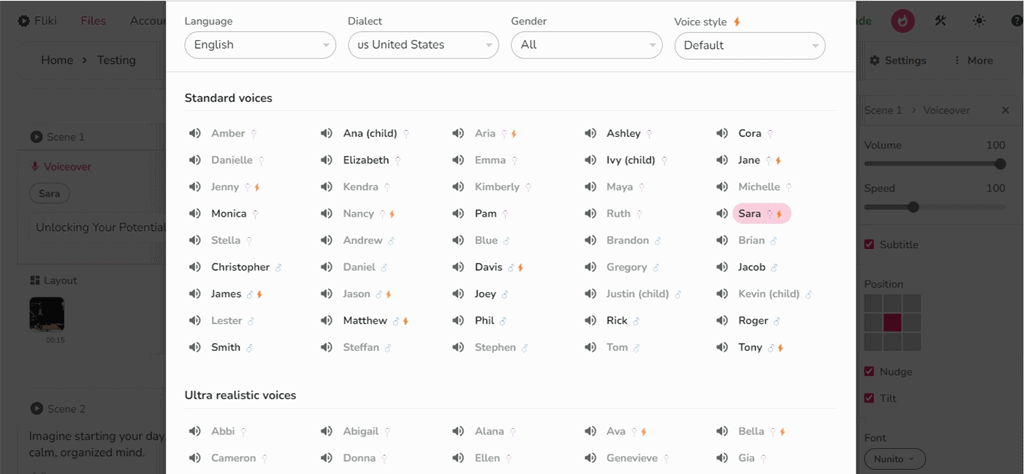
Das KI-Voiceover-Funktion von Fliki bietet über 2000 KI-Stimmen Erzählungen zu erstellen. Wie bereits erwähnt, gibt es Ihnen Über 75 Sprachoptionen wählen von. Das bedeutet, dass Sie Ihre Inhalte global skalieren und teilen können, um ein größtmögliches Publikum anzulocken.
Allerdings gilt auch hier meine vorherige Kritik – Manche Stimmen klingen nicht sehr natürlich, Sie müssen also ein wenig suchen, um das Richtige zu finden. Darüber hinaus könnte es sein, dass es so viele Voiceover-Optionen gibt überwältigend wenn Sie es eilig haben und schnell Inhalte erstellen möchten.
4. Stimmklonen
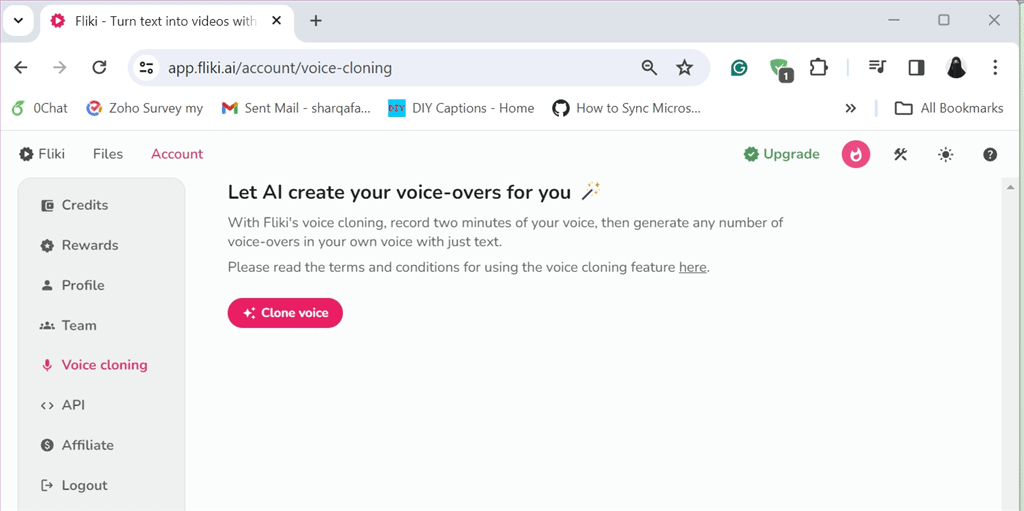
Mit dieser Funktion können Sie Klonen Sie Ihre Stimme mit KI. Es stellt sicher, dass Sie Ihren Inhalten letztendlich authentische und realistische Audio-Voiceovers hinzufügen beschleunigt Ihren Videoproduktionsprozess.
Darüber hinaus wird die Funktion zum Klonen von Stimmen unterstützt fortschrittliche Sprach- und Text-zu-Video-KI-Technologie um benutzerdefinierte Stimmen für kommerzielle Projekte zu erstellen, sofern Sie über die entsprechenden Berechtigungen verfügen.
Es macht die Kommunikation auch für Menschen mit Sprachbehinderungen effektiver und einfacher.
So klonen Sie Ihre Stimme und erstellen ein Audio in Fliki:
- Nehmen Sie zwei Minuten Ihrer Stimme in Fliki auf.
- Geben oder fügen Sie Ihr Textskript ein und wählen Sie Ihre Stimme aus der Liste der verfügbaren KI-Stimmen aus.
- Warten Sie, bis das Tool es verarbeitet hat, und sehen Sie sich dann Ihr Audio in der Vorschau an und exportieren Sie es.
Beachten Sie, dass die Funktion „Voice Cloning“ nur im verfügbar ist Premium-Pläne. Auch der Die Qualität der geklonten Stimmen ist möglicherweise nicht perfekt bei komplexen Aufnahmen.
5. KI-Avatar
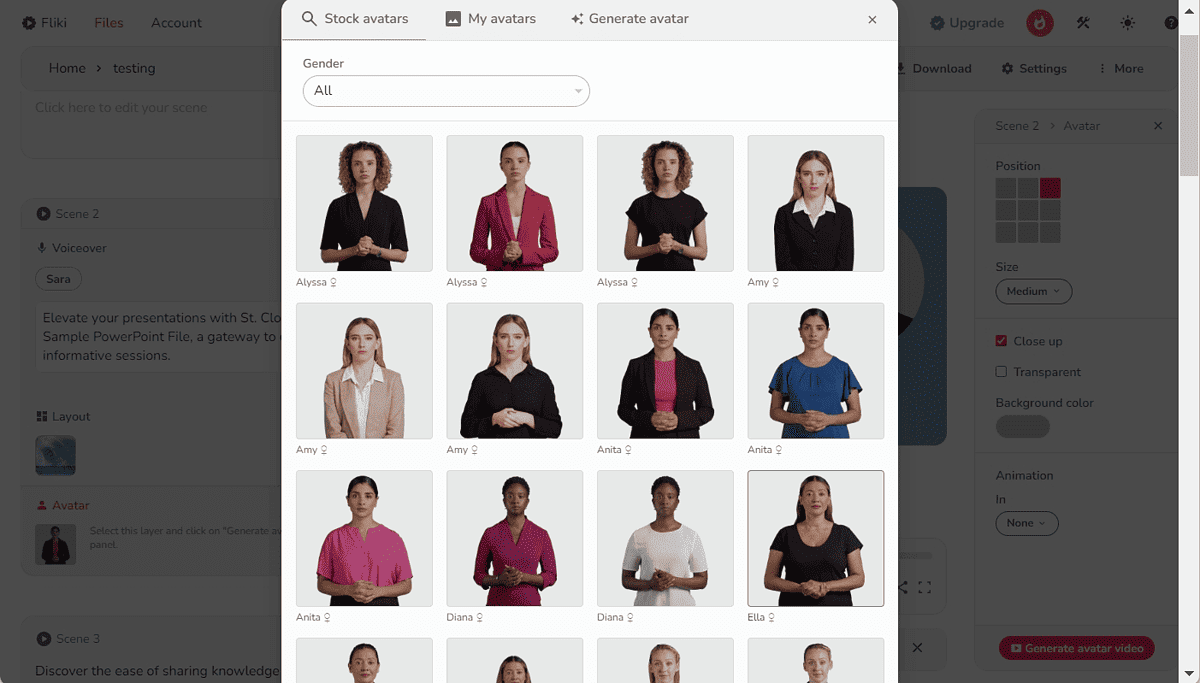
Manchmal verlieren Zuschauer möglicherweise das Interesse, wenn Sie ihnen nur Audio geben. Mit Fliki können Sie also KI-Avatare verwenden, um Ihre Geschichte für Sie zu erzählen und ein besseres Engagement zu erzielen.
Diese Funktion ist Teil der Premium-Pläne von Fliki kostet alle 4 Sekunden einen Credit eines Videos.
Um es zu testen, tippte ich die Textaufforderung ein, wählte den richtigen Voiceover aus und suchte dann nach einem Avatar, der mir gefiel, und wählte ihn aus
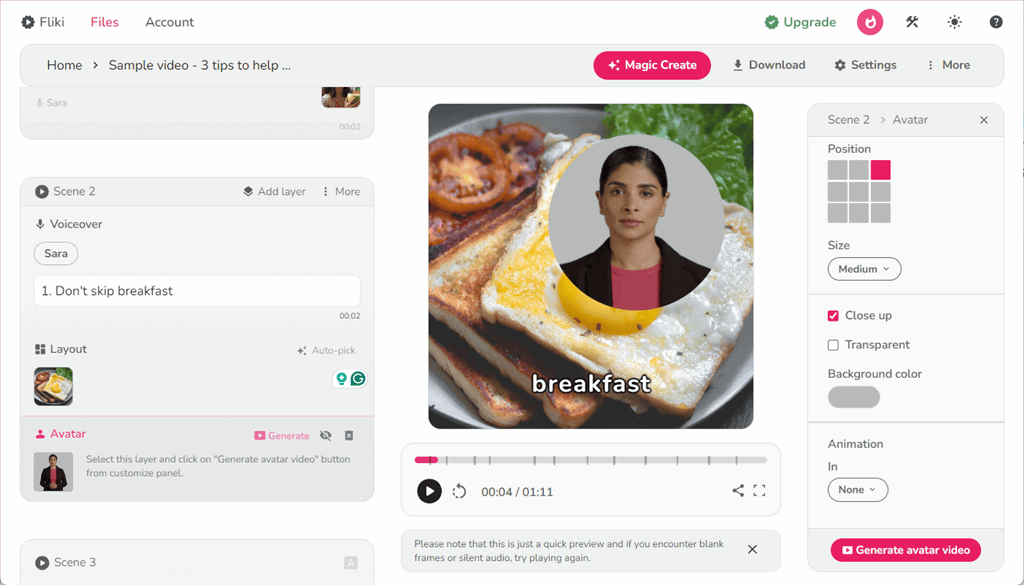
Das Ergebnis war allerdings gut Der Gesichtsausdruck des Avatars war etwas nervös.
Wenn Sie jedoch kamerascheu sind oder Masseninhalte produzieren müssen, erledigt Fliki die Aufgabe.
Bedenken Sie jedoch, dass die Avatare möglicherweise nicht für alle Videostile und Angebote geeignet sind begrenzte Anpassungsmöglichkeiten.
6. Übersetzer
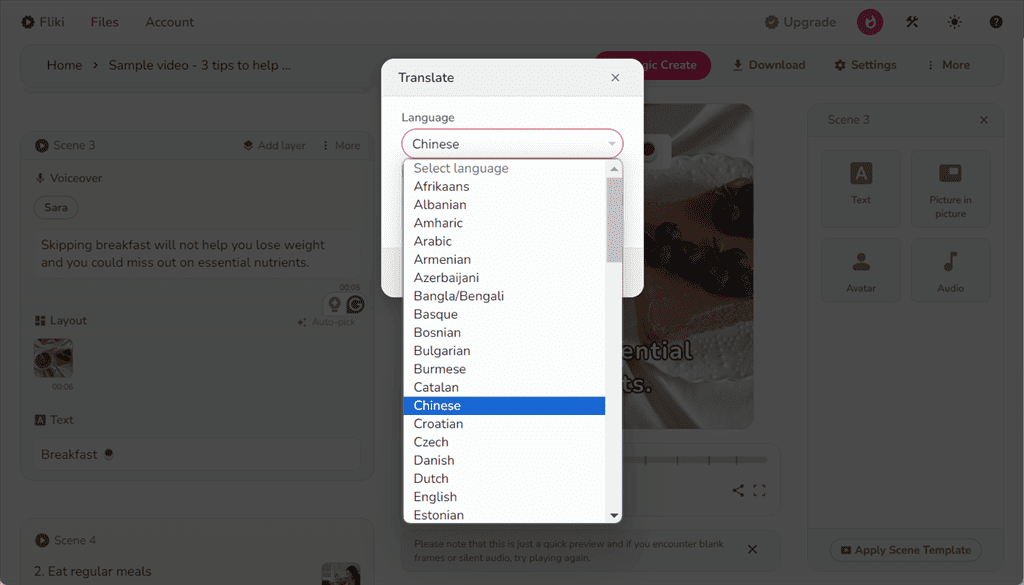
Im Gegensatz zu Murf KI Da Fliki nur 20 Sprachen unterstützt, können Sie mit dem Text-zu-Sprache-Übersetzer von Fliki Audioinhalte erstellen Über 75 Sprachen.
Die Funktion ist ziemlich einfach zu bedienen. Sie müssen nur Ihren Text eingeben, eine Sprache auswählen und dann eine Stimme auswählen, die am besten passt. Darüber hinaus können Sie mit den Premium-Plänen von Fliki Fügen Sie Inhalte in verschiedenen Sprachen innerhalb eines einzigen Videos hinzu.
Beachten Sie, dass die Die Genauigkeit der Übersetzung kann je nach Komplexität des Textes variieren. Daher empfehle ich, den übersetzten Inhalt vor dem Teilen Korrektur zu lesen.
7. Idee zum Video
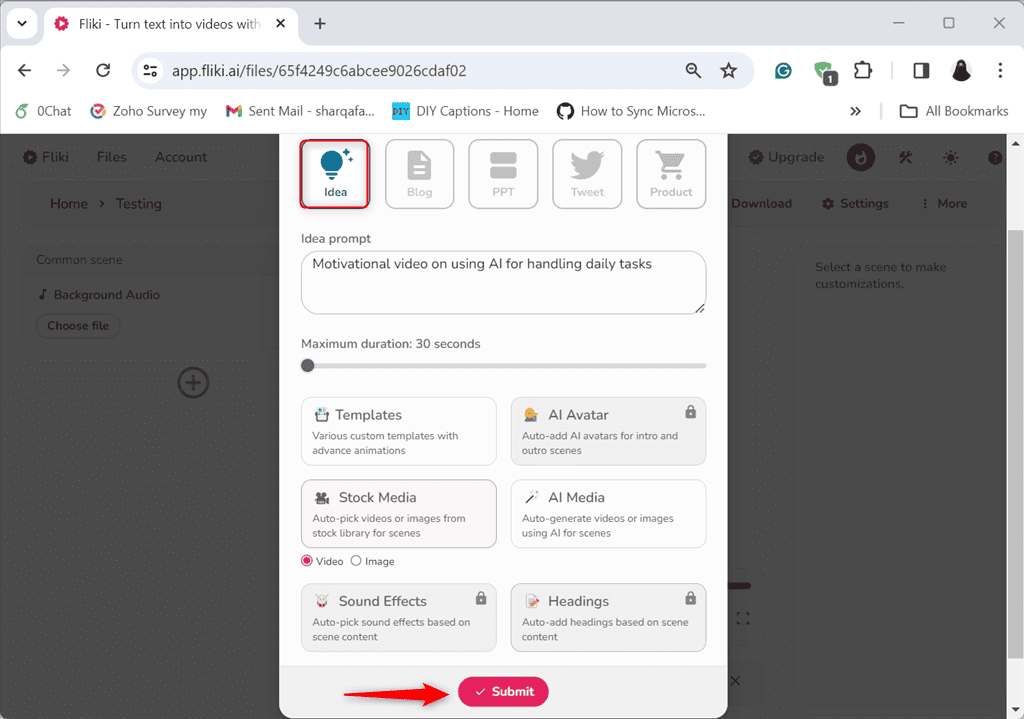
Mit der Funktion „Idee zu Video“ von Fliki ist das möglich Wandeln Sie Ihre Ideen in visuelle Erzählungen um.
Ich habe damit ein Motivationsvideo über den Einsatz von KI zur Bewältigung täglicher Aufgaben erstellt und ziemlich gute Ergebnisse erzielt.
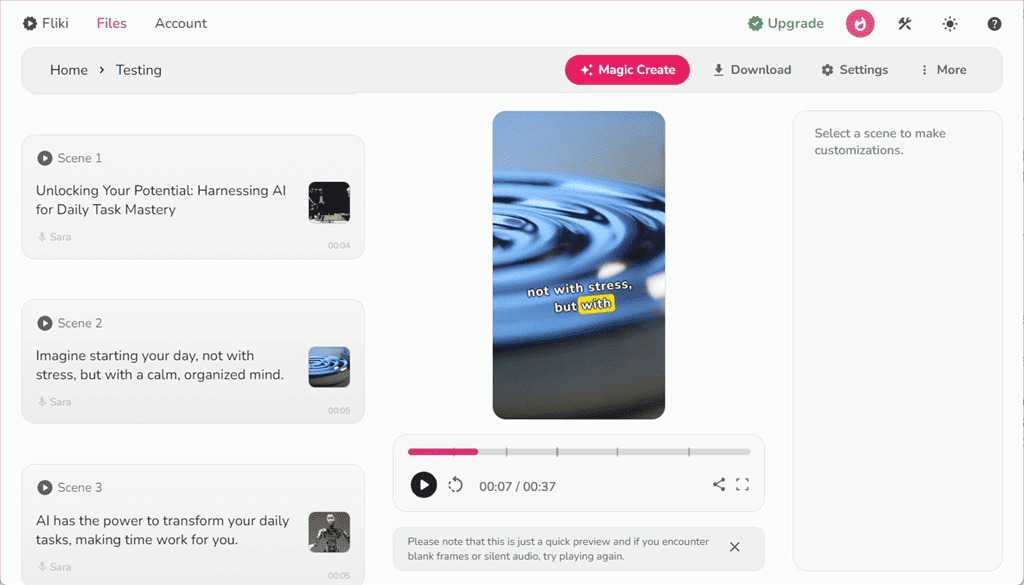
In meinem Video wurde Fliki verwendet KI-Stimmen und Bilder aus der Bestandsbibliothek die gegebene Idee zu erzählen, um sie verständlicher und ansprechender zu machen.
Das Ergebnis hängt jedoch stark von der Qualität der gegebenen Eingabeaufforderung ab. Daher müssen Sie möglicherweise mit verschiedenen Eingabeaufforderungen experimentieren, um die gewünschten Ergebnisse zu erzielen.
8. Blog zum Video
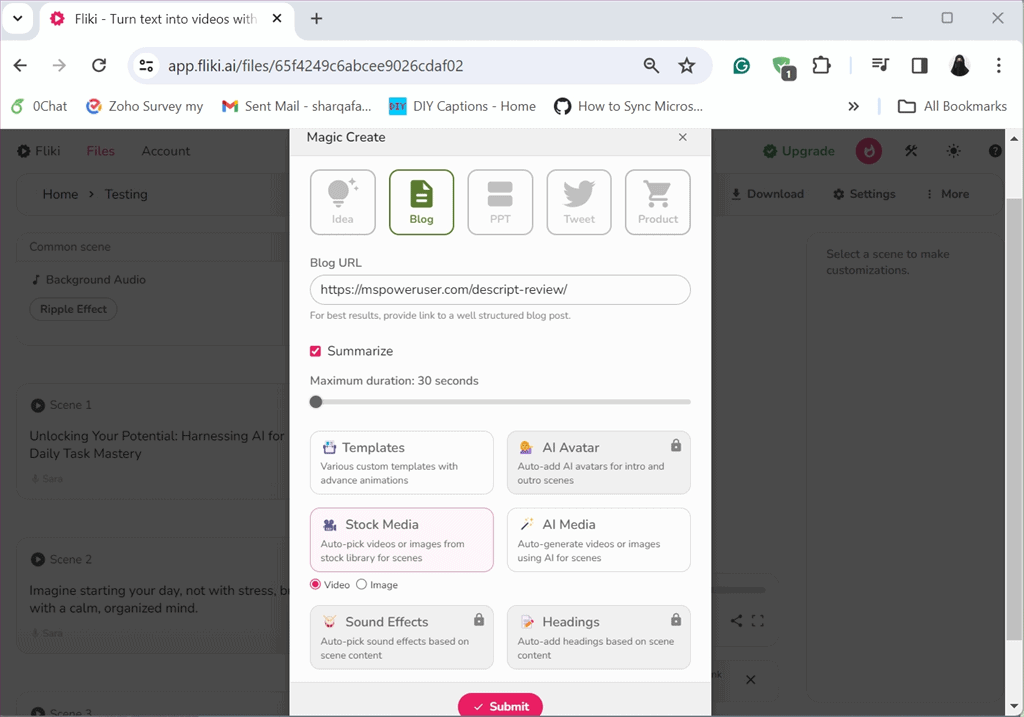
Dieses Tool ist nützlich, wenn Sie möchten Generieren Sie Videoinhalte aus Ihren veröffentlichten Inhalten Blogs. Anschließend können Sie diese Videos auf anderen Plattformen wie YouTube veröffentlichen.
Ich habe es getestet, indem ich ein Video für uns erstellt habe Beschreiben Sie die KI-Überprüfung.
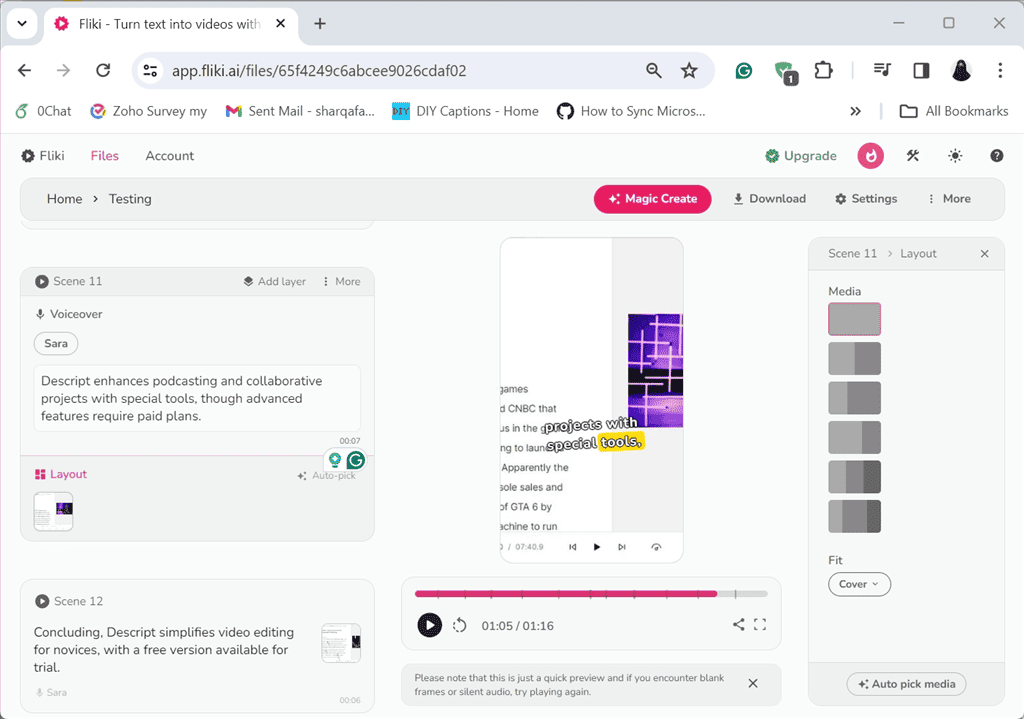
Fliki hat eine generiert Video, das den Inhalt zusammenfasst des bereitgestellten Blogs. Darüber hinaus konnte ich weitermachen Passen Sie es Szene für Szene an indem Sie Bilder aus der Standardbibliothek hinzufügen oder Flikis verwenden KI-Fotogenerator.
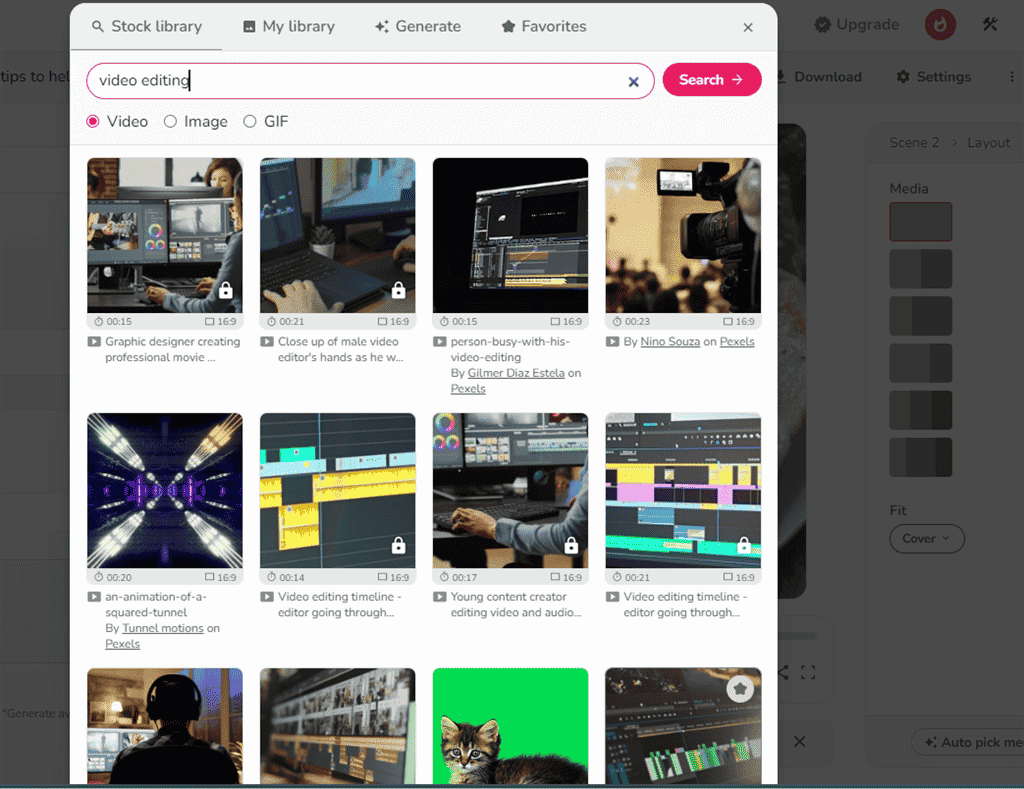
9. PPT zu Video
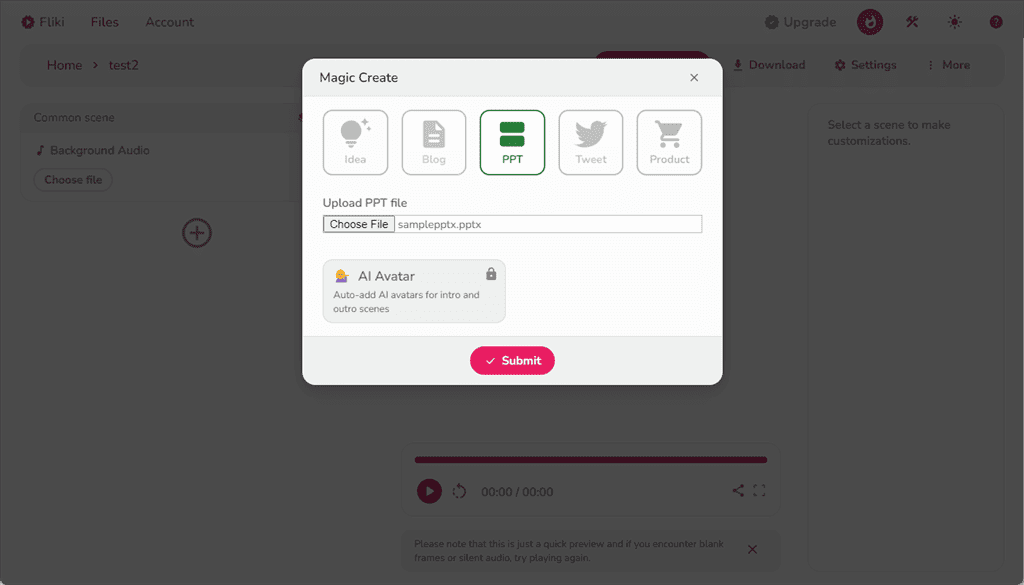
Die PPT-to-Video-Funktion stellt sicher, dass Ihre PowerPoint-Präsentationen nicht nur statische Folien sind. Dieses Tool kann Ihnen helfen Verwandeln Sie Ihre PPTs in Videos um sie interaktiver und dynamischer zu gestalten.
Ich habe ein Beispiel-PPT hochgeladen und Fliki hat daraus ein einfaches Video gemacht Spracherzählung. Ich konnte auch einige Details optimieren, z Größe, Position, Hintergrundfarbe usw.
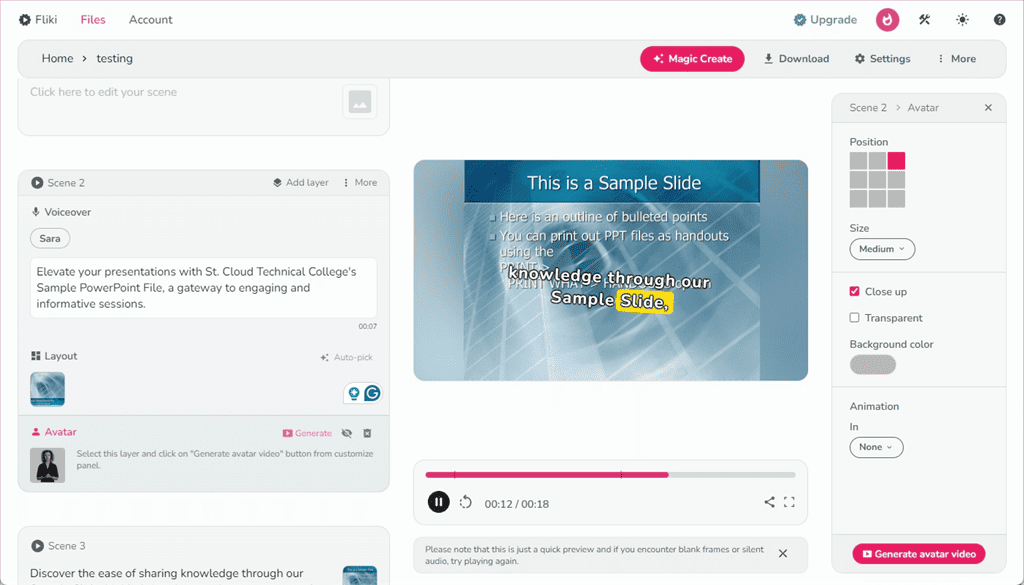
10. Zum Video twittern
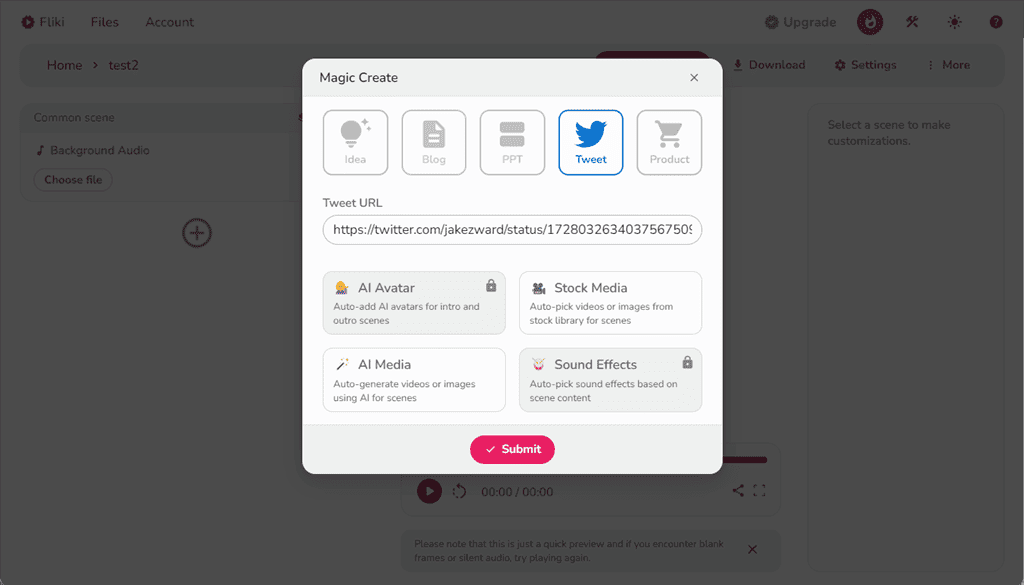
Mit der Tweet-to-Video-Funktion von Fliki ist das möglich Wandeln Sie jeden Tweet in ein Video um um Ihre Botschaft effektiver zu übermitteln.
Darüber hinaus können Sie jede Szene des generierten Videos mit anpassen Text, Bild-in-Bild, Benutzerbild, und Audio- Optionen.
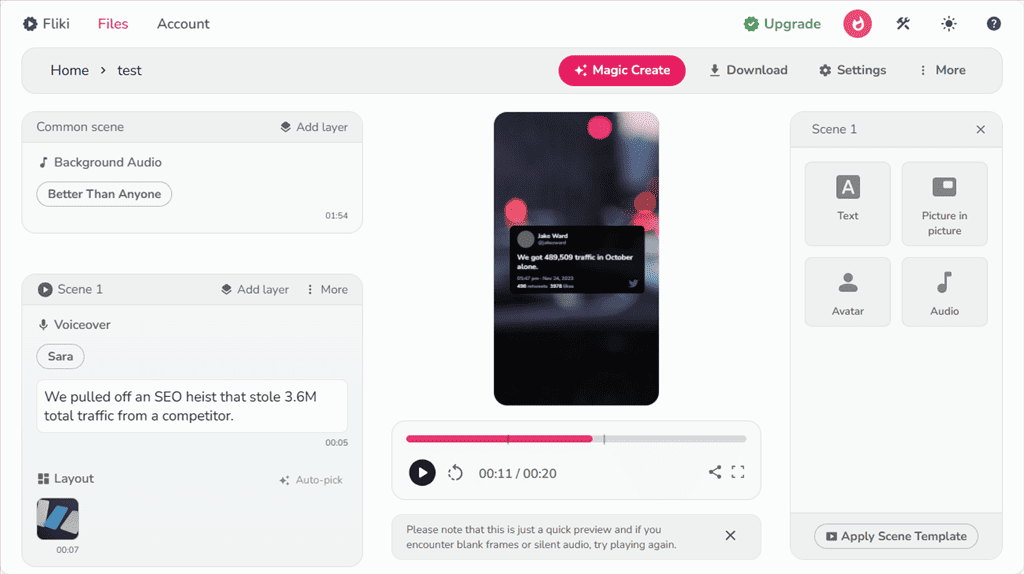
11. Produkt zu Video
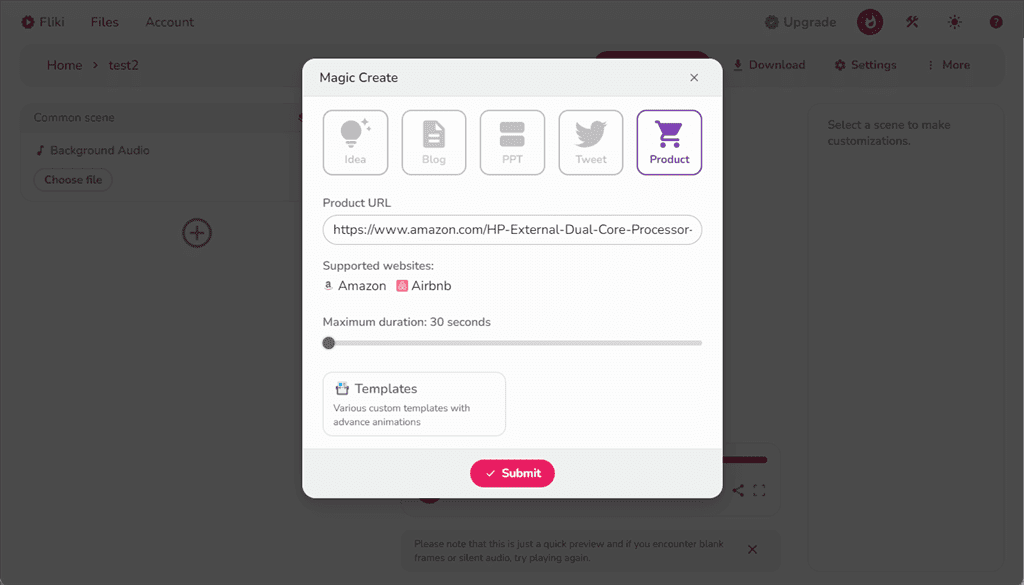
Mit der Produkt-zu-Video-Funktion von Fliki können Sie die Aufmerksamkeit auf Ihre Produkte dynamischer lenken.
Es sofort wandelt Produktlisten von Plattformen wie Airbnb und Amazon in visuelle Inhalte um. Um die besten Ergebnisse zu erzielen, können Sie aus Flikis Vorlagen auswählen und die gewünschte Dauer auswählen.
Beachten Sie, dass die aus Blogs, Tweets, PPTs und Produktbeschreibungen generierten Videos möglicherweise benötigen weitere Anpassungen passend zu Ihrem Projektziel.
So verwenden Sie Fliki AI
Um mit Fliki zu beginnen, befolgen Sie die folgenden Schritte:
1 Gehe zu Flikis offizielle Website und klicken Sie auf Kostenlos starten .
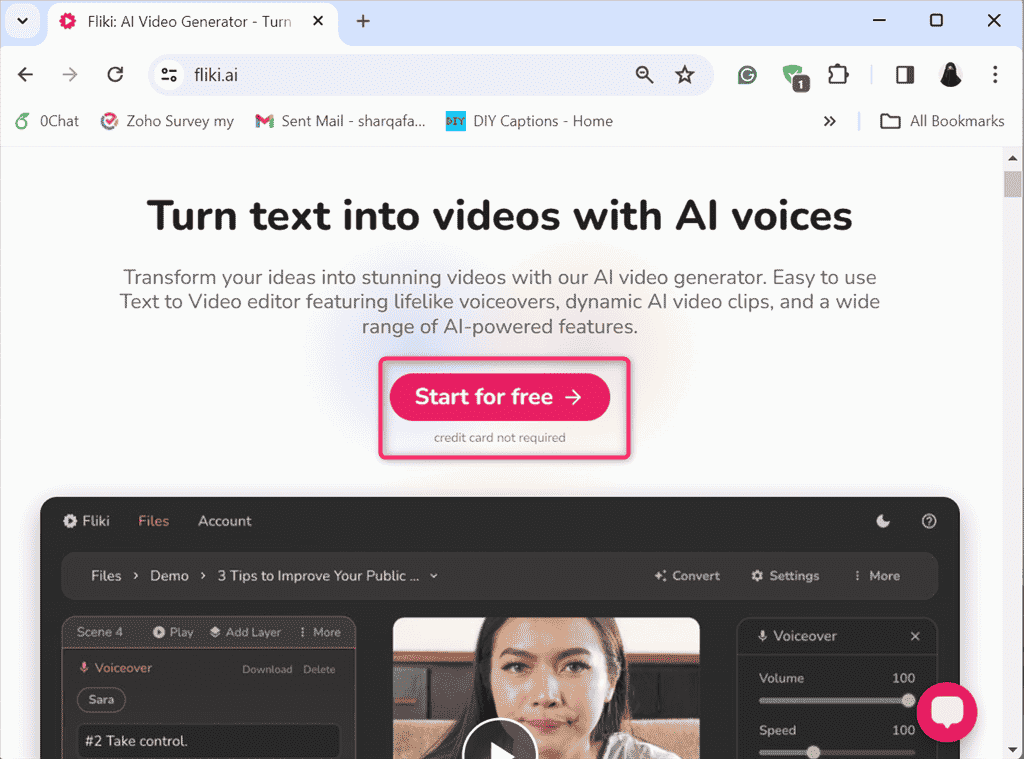
2. Melden Sie sich an oder erstellen Sie ein neues Fliki-Konto. Hier setze ich den Anmeldevorgang mit meinem fort Google-Konto.
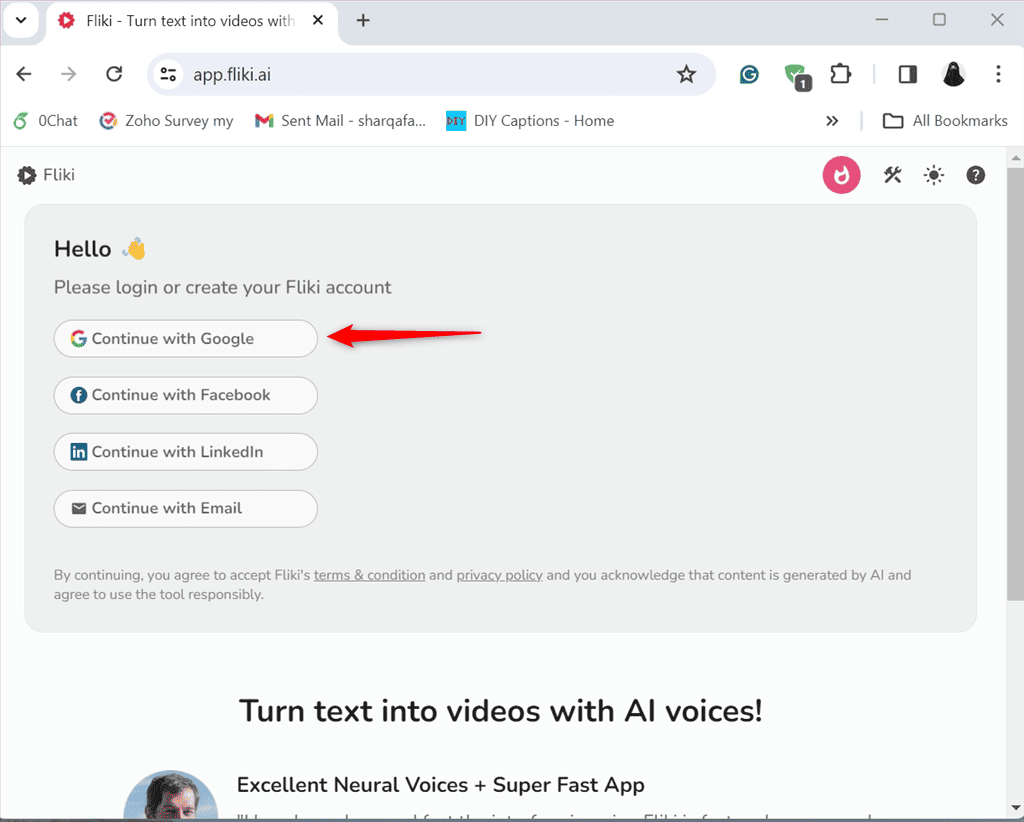
3 Klicken Fortfahren.
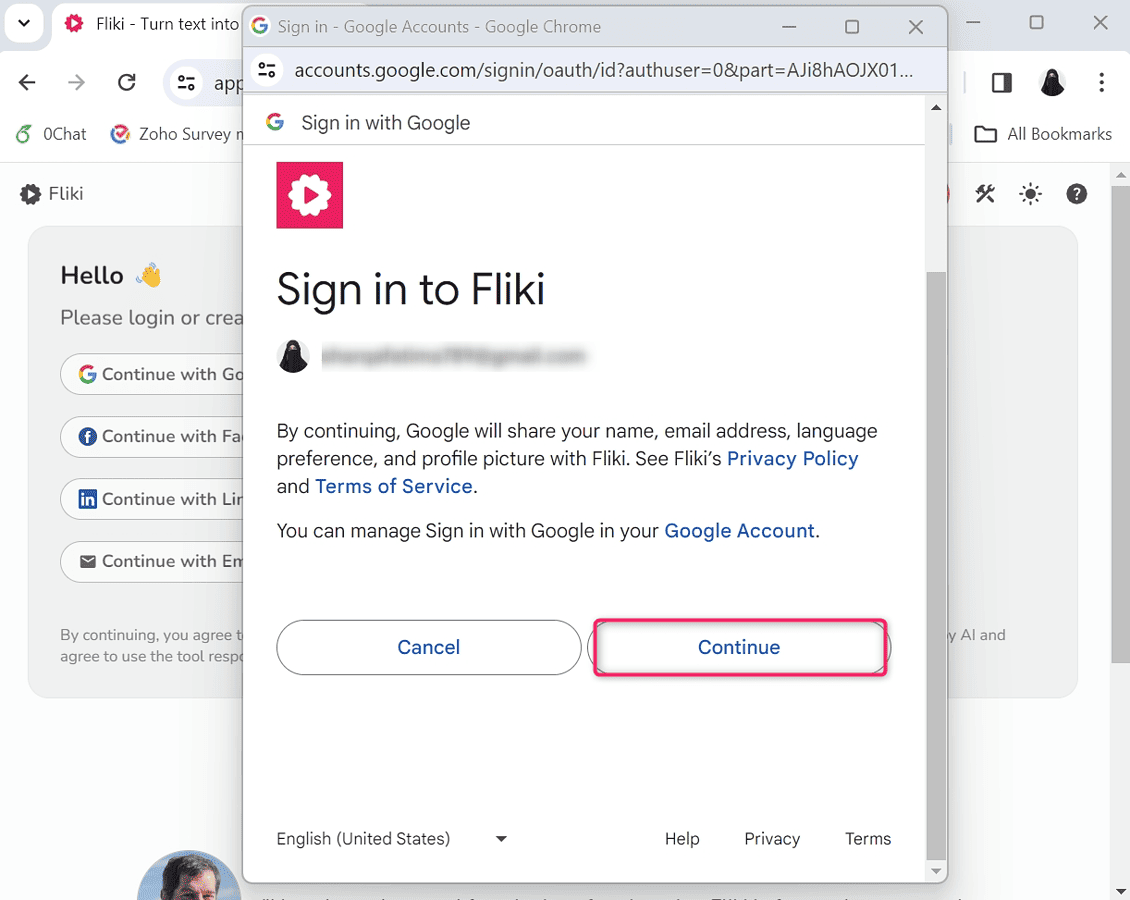
4. Klicken Sie im Haupt-Dashboard auf Neue Datei Option unter dem Startseite Apps.
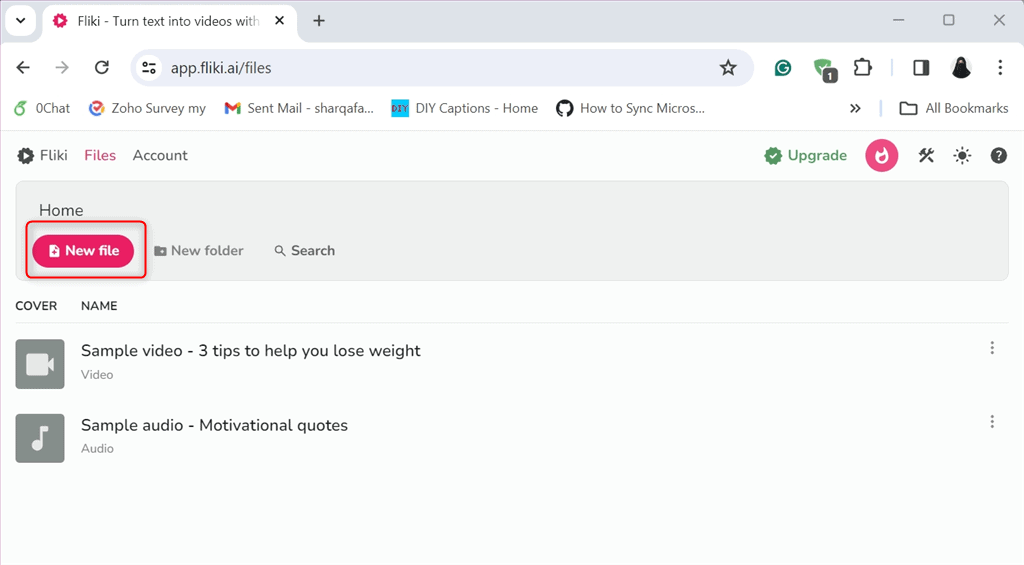
5. Wählen Sie den Dateityp aus, den Sie erstellen möchten. Sie können zwischen Video, Audi und Design wählen. Ich wähle Video aus. Geben Sie dann die an Dateiname, setze seine Sprache, Dialekt und SeitenverhältnisUnd klicken Sie auf Absenden.
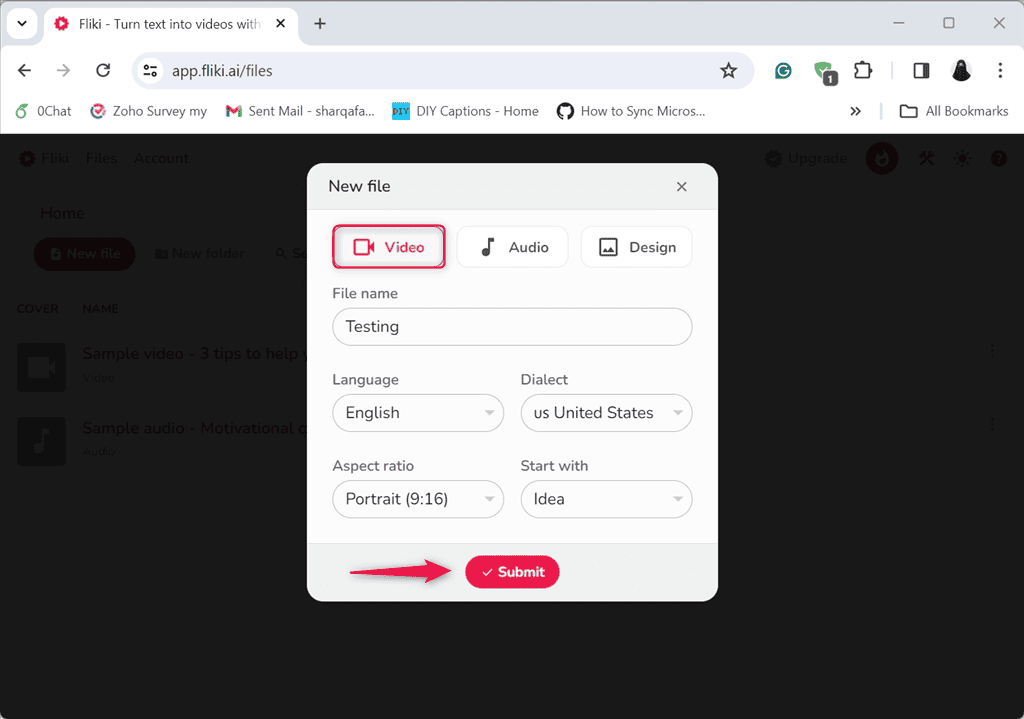
6. Wählen Sie dann das aus Die Idee Wählen Sie die Option, von vorne zu beginnen, geben Sie Ihre Eingabeaufforderung ein, legen Sie die Dauer fest und wählen Sie aus Archivmedien um Medien aus der Bestandsbibliothek für Videoszenen auszuwählen.
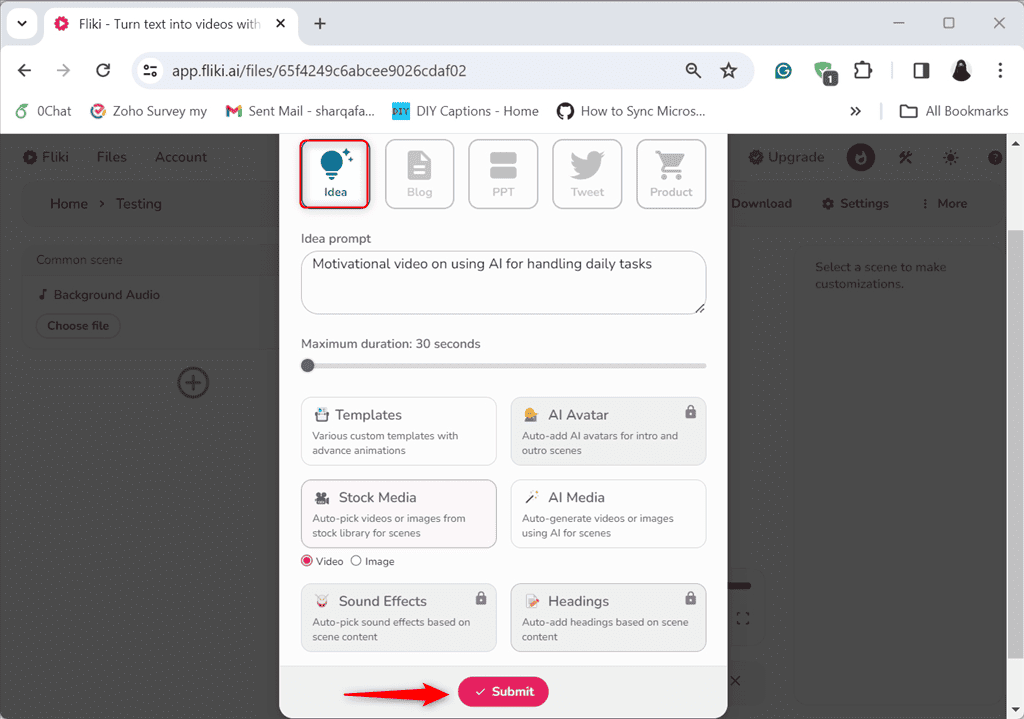
7. Warten Sie, bis der Vorgang abgeschlossen ist, und überprüfen Sie Ihr Video.
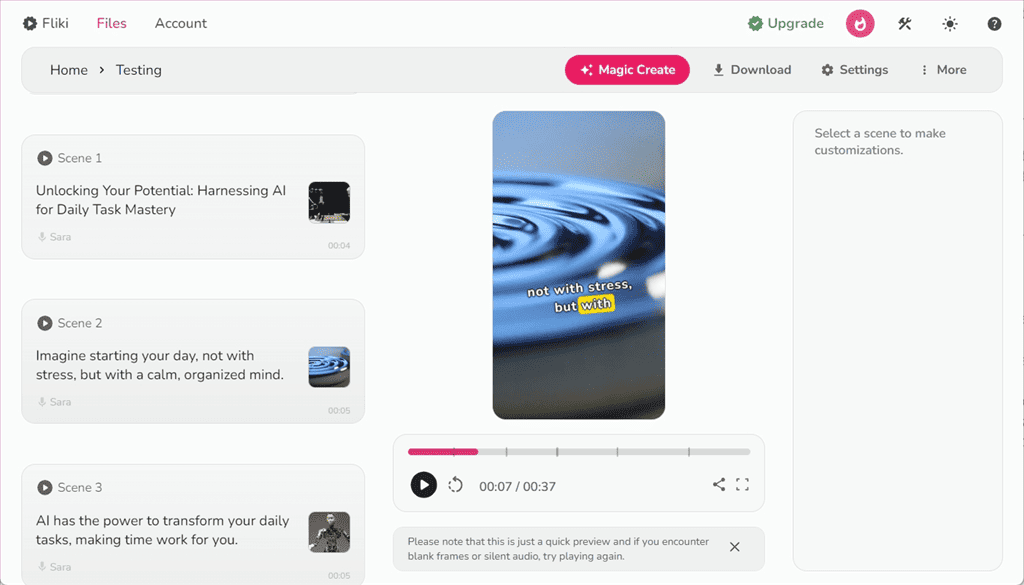
8. Um es weiter anzupassen, klicken Sie auf Layout Option im linken Seitenbereich.
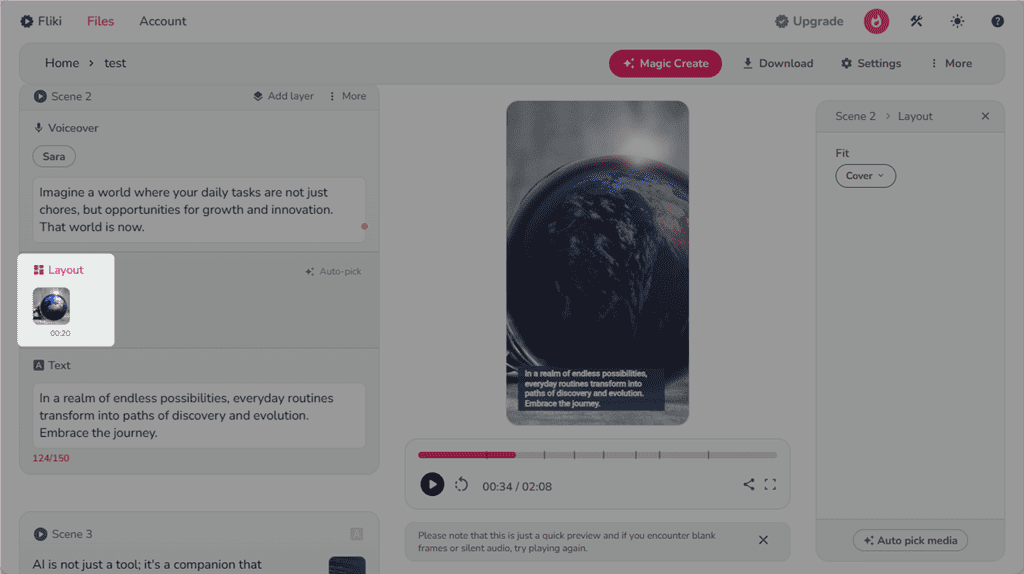
9. Im neuen Fenster können Sie neue hinzufügen Videos, GIFs, oder Bilder aus der Stock-Bibliothek oder Ihrem System. Alternativ können Sie neue Bilder erzeugen und Videos mit KI.
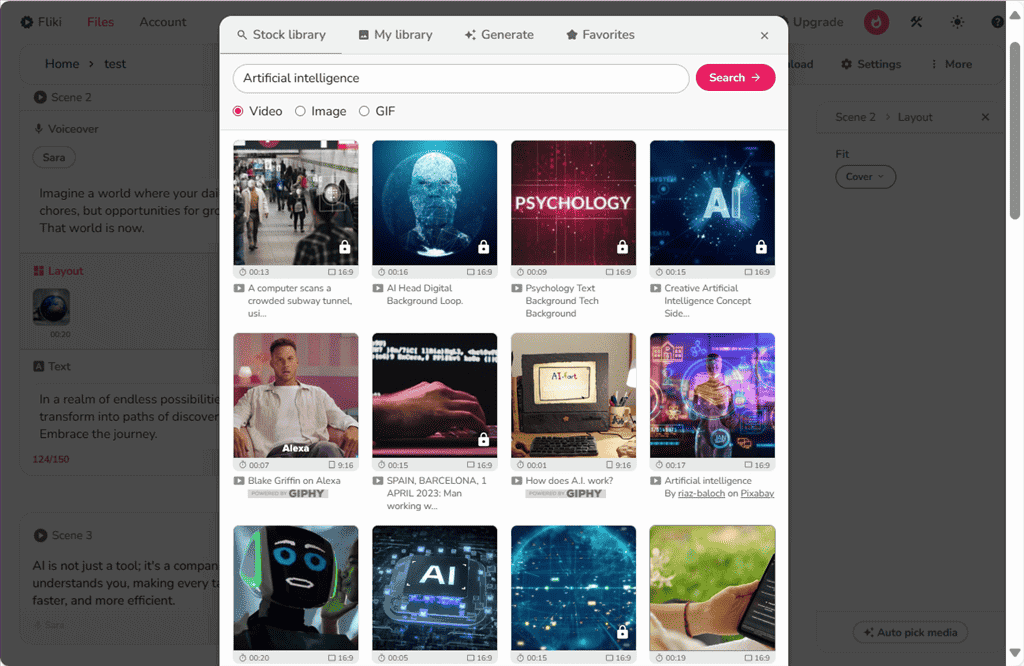
10. Um die Audioeinstellungen zu ändern, klicken Sie ebenfalls auf Voiceover .
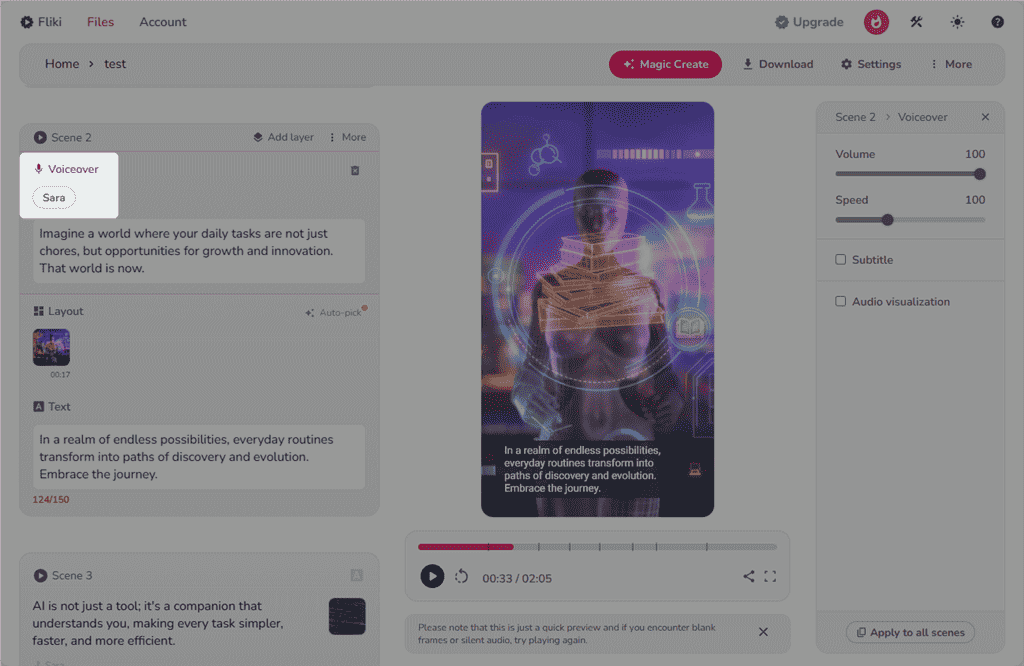
11. Wählen Sie Sprache, Dialekt, Voiceover-Geschlecht und Sprachstil aus. Markieren Sie dann die Auf alle Szenen anwenden Box und klicken Sie auf Auswählen.
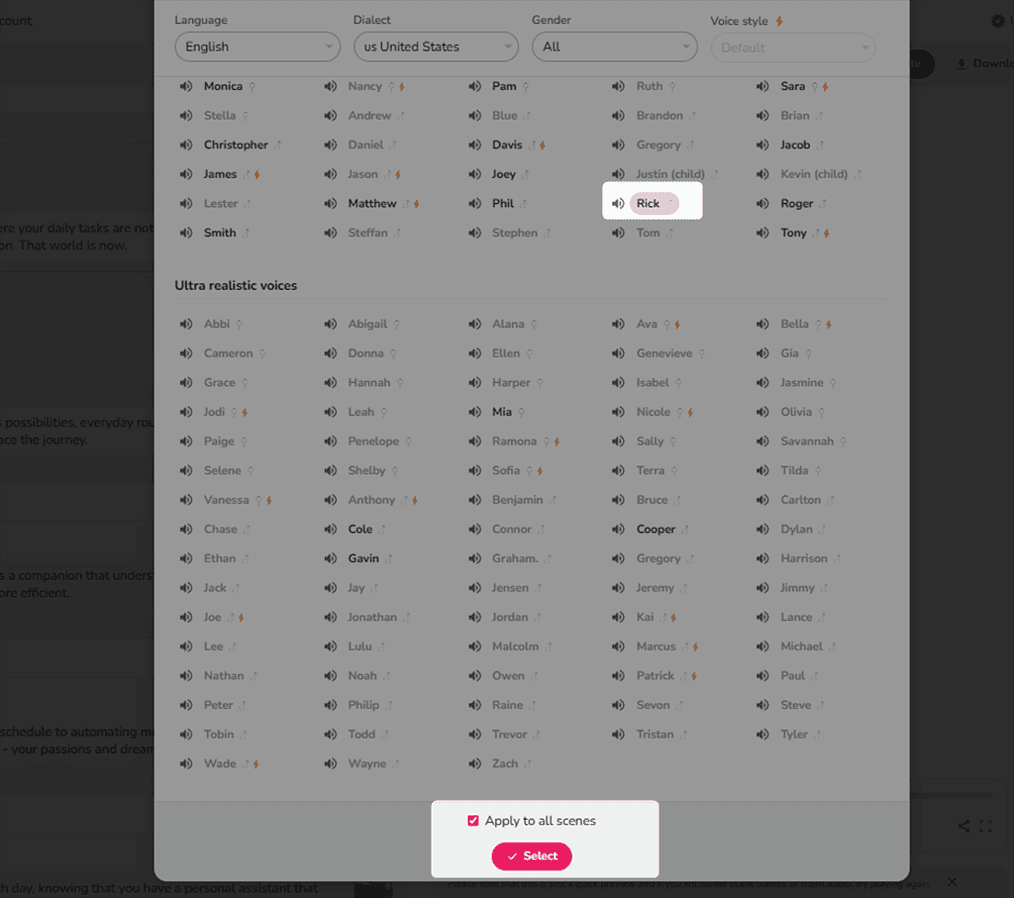
12. Klicken Sie in der Menüleiste auf Mehr Option zum Anzeigen und Verwenden anderer Optionen, z Aussprachekarte, Übersetzen und Layout-Editor um das Video noch individueller zu gestalten.
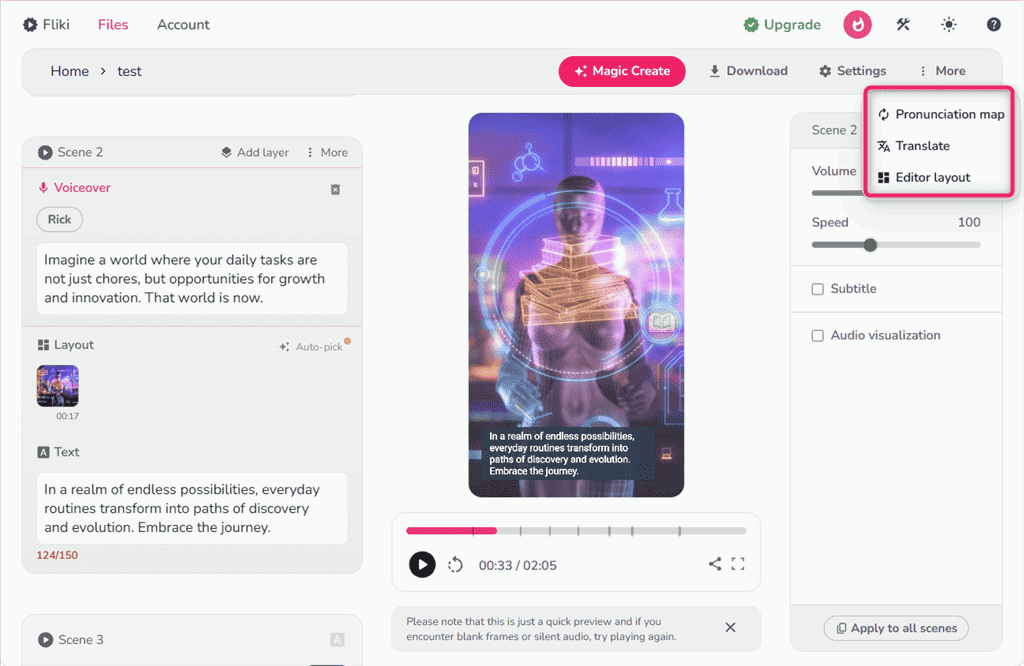
13. Wenn Sie mit dem Ergebnis zufrieden sind, klicken Sie auf Herunterladen .
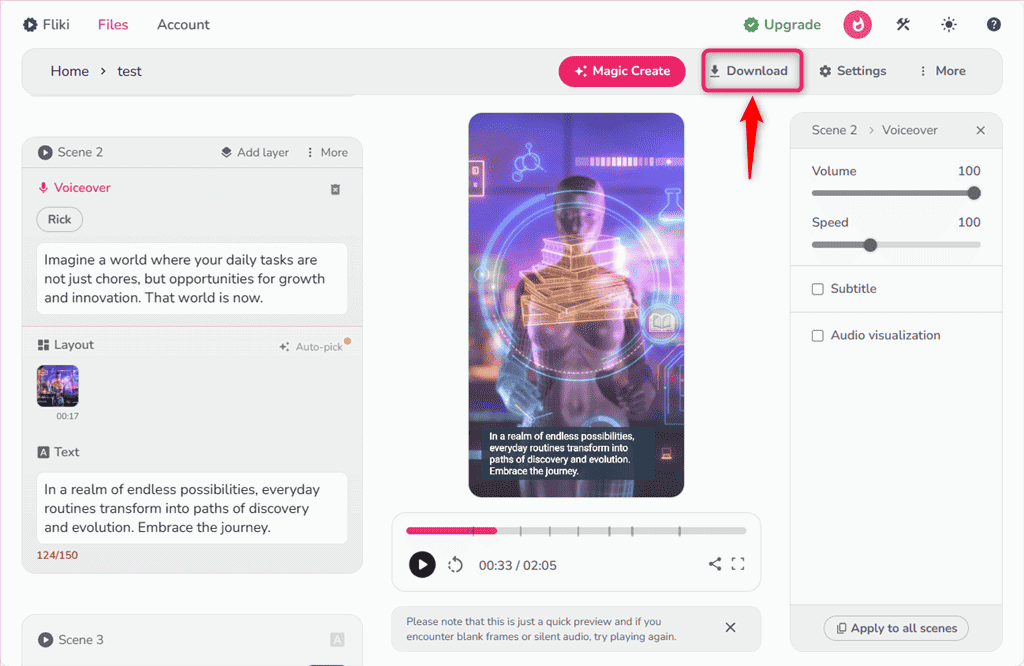
14. Wählen Sie ein geeignetes aus Auflösung und Format Und klicken Sie auf die Export starten .
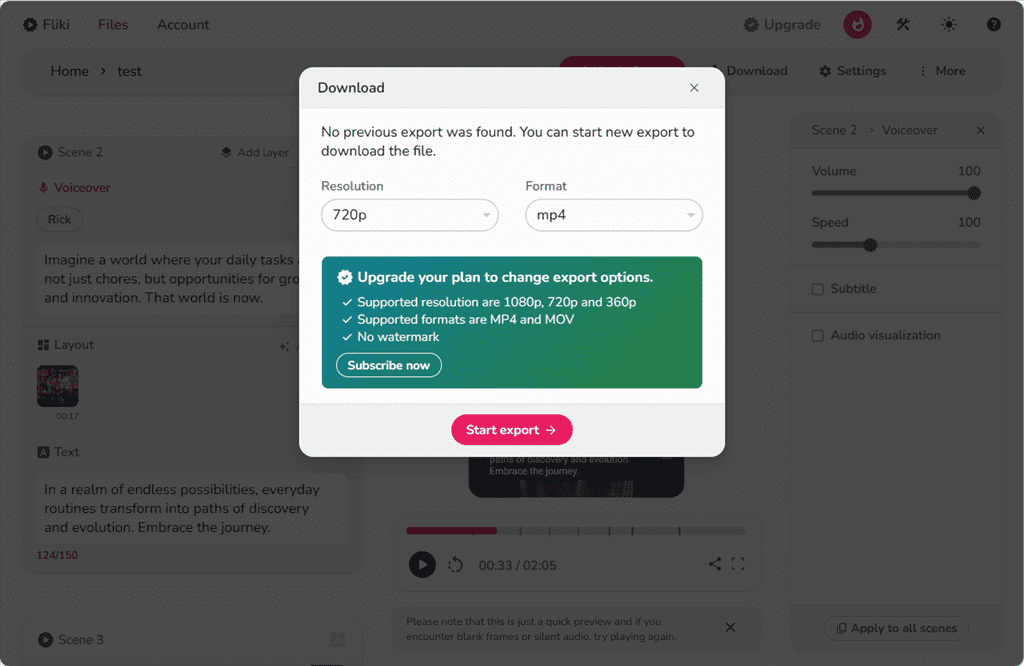
15 Klicken Startseite um mit dem Exportieren Ihres Videos zu beginnen.
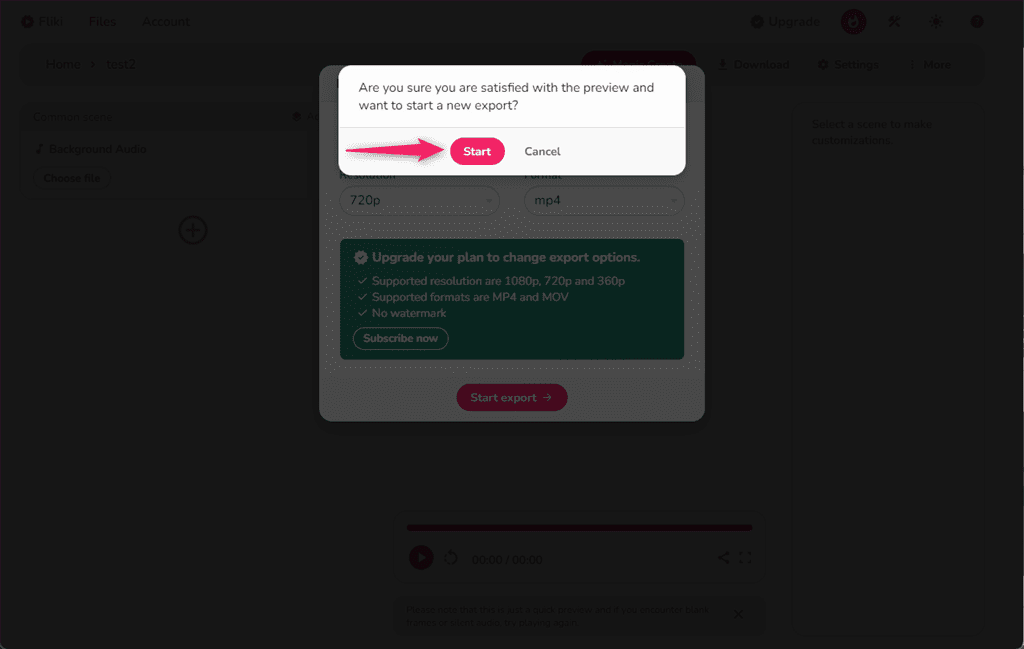
16. Öffnen Sie die mit Ihrem Fliki-Konto verknüpfte E-Mail. Dort werden Sie über den Download benachrichtigt. Drücke den Videodatei herunterladen .
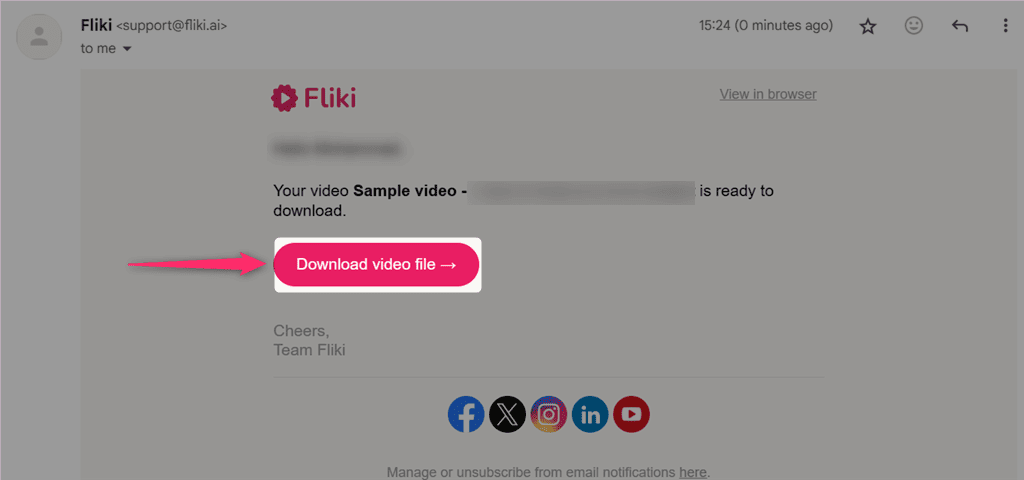
17 Klicken Datei herunterladen um die ausgewählte Videodatei von Ihrem Fliki-Konto herunterzuladen.
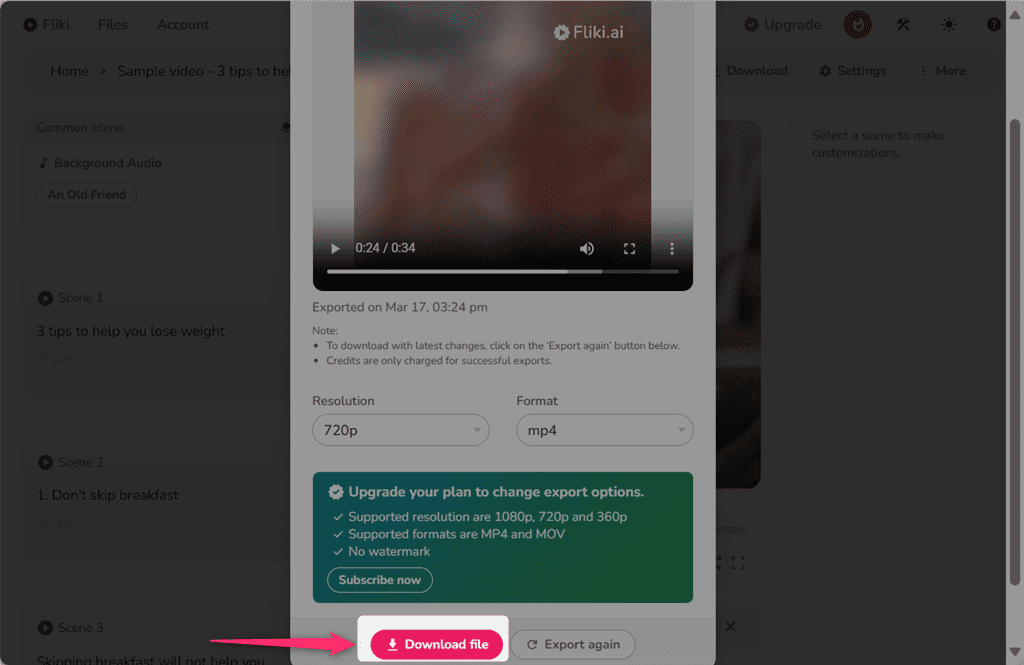
18. Innerhalb weniger Sekunden wird Ihr Video in das gewünschte Systemverzeichnis heruntergeladen.
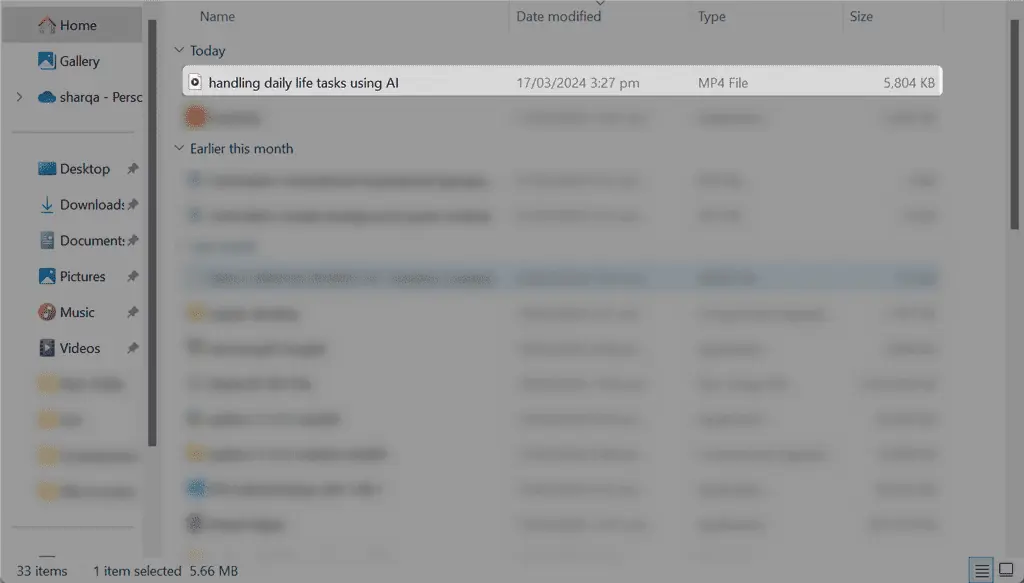
AnzeigenPreise
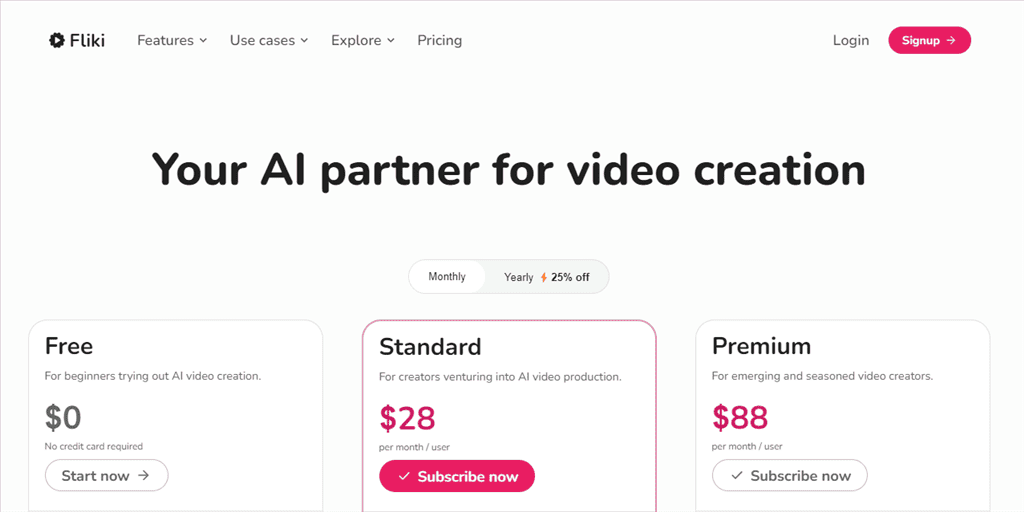
Fliki bietet vier Preismodelle mit unterschiedlichen Features an. Hier eine Übersicht:
| Paket | PREISLISTE | Eigenschaften |
| Frei | $0 | – 5 Minuten Credits pro Monat – Erstellen Sie Videos mit Blog-Artikeln, Ideen, PPTs und Tweets – Generieren Sie KI-Bilder – 300 Stimmen, über 75 Sprachen mit über 100 Dialekten – Tausende Videoclips, Bilder, Musikdateien und Aufkleber – HD – 720p-Videos mit niedriger Auflösung – Enthält das Wasserzeichen von Fliki |
| Normen | $ 28 / Mo. | – 180 Minuten Credits pro Monat – Videos mit einer Länge von bis zu 15 Minuten – Erstellen Sie KI-Videoclips – Über 1000 Stimmen, darunter 150 ultrarealistische (5 in jeder unterstützten Sprache) – Millionen erstklassiger Videoclips, Bilder, Musik-Assets und Aufkleber – Übersetzen Sie Inhalte in über 75 Sprachen – Integrieren Sie Untertitel – Öffentliche Podcast-Seite – Flexible Seitenverhältnisse – Full HD – 1080p-Videos - Kein Wasserzeichen – Teilen Sie Vorschauen – Kommerzielle Rechte für die generierten Inhalte |
| Prämie | $ 88 / Mo. | – 600 Minuten Credits pro Monat – Videos mit einer Länge von bis zu 25 Minuten – Stimmklonen – KI-Avatar - Benutzerdefinierte Videovorlagen – Über 2000 Stimmen, davon über 1000 ultrarealistisch - Vorrangige Unterstützung – Schnellere Video- und Audioexporte |
| Unternehmen | Benutzerdefinierter Preisplan | – Stimmklonen – Video-API – KI-Avatare – Benutzerdefinierte Videovorlage – Ultrarealistische Stimmen – Höhere Nutzungsgrenzen |
Flikis die kostenlose Testversion. bietet 5 Credits pro Monat um 5 Minuten kostenlosen Video- und Audioinhalt zu generieren. Diese Credits werden nächsten Monat am selben Tag automatisch erneuert. Sie können Ihren Plan jedoch upgraden, um mehr Credits und erweiterte Funktionen zu nutzen.
Wenn Sie sich dafür entscheiden, ein ganzes Jahr im Voraus zu bezahlen, erhalten Sie Folgendes 25% off auf den Standard- und Premium-Plänen, wo der Standardplan bietet 2160 Мinuten Credits pro Jahr, und das Premium-Credits gibt Ihnen 7200 Minuten/Jahr.
Fliki ermöglicht es Ihnen auch Ändern Sie Ihren Plan jederzeit. Bedenken Sie jedoch, dass dies der Fall ist keine Rückerstattungsrichtlinie. Stellen Sie daher sicher, dass Sie die kostenlose Version gründlich testen, bevor Sie sich entscheiden.
Fliki unterstützt die Zahlung durch Karte, Bargeld-App-Zahlung und Banküberweisungen mit 5 % Rabatt. Es bietet außerdem einen Sonderrabatt von 15 % für Bildungseinrichtungen und gemeinnützige Einrichtungen.
Fliki AI Review – Urteil
Fliki erfüllt seine Ziele, bietet angemessene Preise und bietet tolle Zusatzfunktionen wie KI-Avatare, Stimmenklonen und Inhaltsübersetzung in über 75 Sprachen.
Auf der anderen Seite ist die kostenlose Version recht eingeschränkt und gibt Videos mit Wasserzeichen nur in einer Auflösung von 720p aus. Darüber hinaus unterstützt Fliki keine erweiterte Videobearbeitung und einige seiner Stimmen und Avatare sehen und klingen ein wenig roboterhaft.
Insgesamt gebe ich 8/10.
Haben Sie das Tool selbst ausprobiert? Lass es mich in den Kommentaren wissen!








